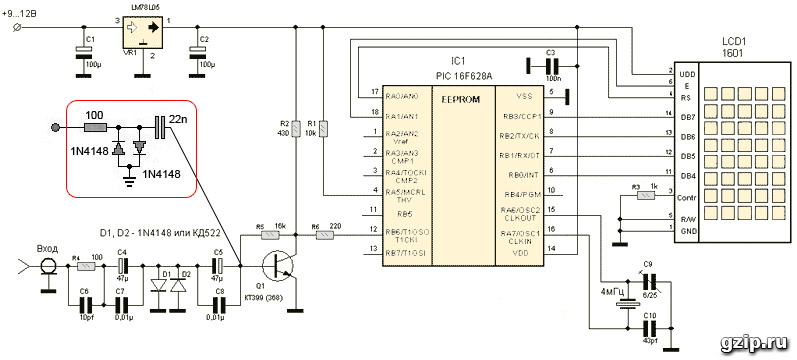Как работает виртуальный частотомер на базе звуковой карты ПК. Какие программы-частотомеры можно использовать в Windows 7. Какие преимущества и ограничения есть у программных частотомеров. Как правильно подключить сигнал к звуковой карте для измерения частоты.
Принцип работы виртуального частотомера на базе ПК
Виртуальный частотомер — это программа, которая использует звуковую карту компьютера в качестве аналого-цифрового преобразователя для измерения частоты электрических сигналов. Основные принципы работы такого частотомера:
- Исследуемый сигнал подается на линейный вход или микрофонный вход звуковой карты
- Звуковая карта оцифровывает входной аналоговый сигнал
- Программа анализирует оцифрованные данные и вычисляет частоту сигнала
- Результат измерения отображается на экране компьютера
Таким образом, обычный ПК со звуковой картой превращается в измерительный прибор — частотомер. Это позволяет проводить измерения частоты без приобретения дорогостоящего оборудования.

Преимущества и ограничения виртуальных частотомеров
Использование программных частотомеров на базе ПК имеет ряд преимуществ:
- Низкая стоимость — не требуется покупка специализированного оборудования
- Удобство использования — результаты сразу отображаются на большом экране монитора
- Возможность сохранения и анализа результатов измерений
- Простота обновления и расширения функционала программы
Однако есть и определенные ограничения:
- Диапазон измеряемых частот ограничен возможностями звуковой карты (обычно до 20-48 кГц)
- Точность измерений ниже, чем у специализированных приборов
- Необходимость калибровки для получения корректных результатов
- Зависимость от характеристик конкретной звуковой карты
Тем не менее, для многих любительских применений возможностей виртуальных частотомеров вполне достаточно.
Обзор популярных программ-частотомеров для Windows 7
Рассмотрим несколько распространенных программ для измерения частоты на базе ПК, которые можно использовать в Windows 7:
1. Frequency Counter
Простая и удобная программа для измерения частоты сигналов в звуковом диапазоне. Основные возможности:

- Измерение частоты в диапазоне 20 Гц — 20 кГц
- Отображение результата в герцах и периоде
- Регулировка чувствительности и фильтрация шумов
- Компактный размер (около 100 кБ)
2. OSZI
Многофункциональная программа, сочетающая функции осциллографа и частотомера. Возможности частотомера:
- Измерение частоты до 48 кГц (зависит от звуковой карты)
- Двухканальные измерения
- Различные режимы синхронизации
- Сохранение результатов измерений
3. Visual Analyser
Мощный пакет для анализа звуковых сигналов, включающий функцию измерения частоты. Особенности:
- Высокая точность измерений
- Расширенные возможности анализа и визуализации
- Измерение частоты, амплитуды, фазы и других параметров
- Поддержка различных звуковых устройств
Как правильно подключить сигнал к звуковой карте
Для корректной работы виртуального частотомера важно правильно подать измеряемый сигнал на вход звуковой карты:
- Используйте линейный вход звуковой карты (обычно помечен как Line In)
- Амплитуда входного сигнала не должна превышать 1-2 В
- При необходимости используйте делитель напряжения для согласования уровней
- Обеспечьте надежное заземление для снижения помех
- Используйте экранированный кабель для подключения
Соблюдение этих правил позволит получить более точные и стабильные результаты измерений частоты.

Калибровка виртуального частотомера
Для повышения точности измерений виртуальный частотомер необходимо откалибровать. Основные этапы калибровки:
- Подайте на вход сигнал с известной частотой (например, от генератора)
- Сравните показания программы с реальной частотой сигнала
- Используя настройки программы, добейтесь соответствия показаний
- Повторите процедуру для нескольких значений частоты
- Сохраните калибровочные настройки
Регулярная калибровка позволит компенсировать погрешности звуковой карты и повысить точность измерений.
Практическое применение виртуальных частотомеров
Программные частотомеры на базе ПК могут использоваться во многих областях:
- Настройка и проверка радиоэлектронной аппаратуры
- Измерение частоты сигналов в звуковом диапазоне
- Анализ низкочастотных сигналов в различных устройствах
- Образовательные цели при изучении электроники
- Любительское конструирование электронных устройств
При этом важно помнить об ограничениях таких частотомеров и использовать их в соответствии с реальными возможностями.
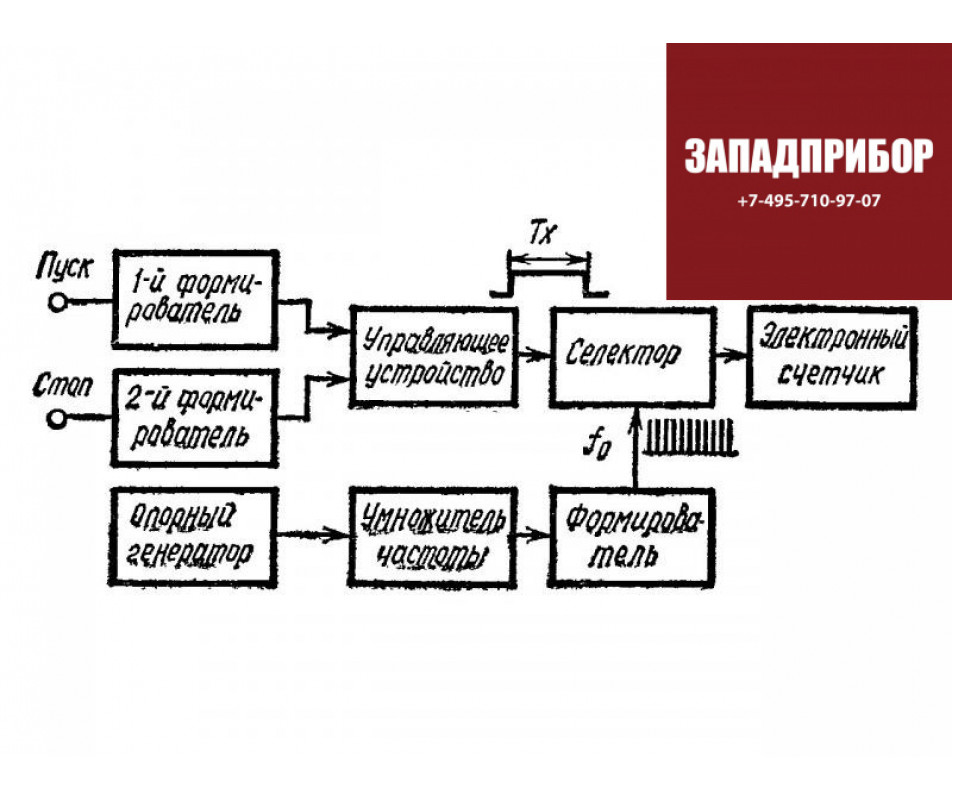
Заключение
Виртуальные частотомеры на базе звуковой карты ПК — это удобный и доступный инструмент для измерения частоты электрических сигналов. Несмотря на ограничения по сравнению со специализированными приборами, программные частотомеры позволяют решать многие измерительные задачи без значительных затрат. Правильное использование таких программ в сочетании с корректным подключением сигналов и калибровкой позволяет получать достаточно точные результаты измерений частоты в звуковом диапазоне.
Виртуальные устройства на базе звуковой системы компьютера
На базе аудио устройств компьютера, создаются виртуальные измерительные устройства. Такие как виртуальный частотомер, вирутальный осциллограф, виртуальный спектрометр. Устройства подключаются к микрофонному или линейному входу звуковой карты, измерение сигнала осуществляется микросхемой АЦП. Частота (ширина) сигнала зависит от частоты дискретизации аудиокарты, чаще всего 22кГц. Было рассмотрено нескольких программ инструментов Frequency Counter 1.01, Simple Audio Spectrum Analyzer, Music Tuner v1.2 и OSZI v1.0
Рис. 1. Микрофон с поддержкой High Definition Audio
В настройках после «включения» устанавливаются для микрофонного или линейного входа уровни усиления входного сигнала: сначала минимальные значения, далее увеличивая уровни добиваться оптимальных значении. Сильное усиление сигнала вызывает искажения и перегрузку. Разрядность и частоты дискретизации необходимо выбрать максимально возможные. В моем случае разрядность 16 бит, частота дискретизации 96000Гц рис. 1 т.е. на канал приходится максимальная частота 48кГц. Для согласования уровней входного сигнала нужен небольшой адаптер на рис. 2. Адаптер фильтрует и сглаживает принимаемый сигнал. На аудио джек 3,5мм контакт 1, подается измеряемый сигнал. Необходимо контролировать напряжение входного сигнала — безопасным для данного адаптера входное напряжение до 9В, оптимальный диапазон от 1 до 2.5В. Для высокого напряжения требуется разработка иной схемы адаптера, «трансформаторные» варианты. Схема гальванически не развязана, поэтому соблюдайте полярность, минус к минусу, плюс к стороне с конденсатором.
В моем случае разрядность 16 бит, частота дискретизации 96000Гц рис. 1 т.е. на канал приходится максимальная частота 48кГц. Для согласования уровней входного сигнала нужен небольшой адаптер на рис. 2. Адаптер фильтрует и сглаживает принимаемый сигнал. На аудио джек 3,5мм контакт 1, подается измеряемый сигнал. Необходимо контролировать напряжение входного сигнала — безопасным для данного адаптера входное напряжение до 9В, оптимальный диапазон от 1 до 2.5В. Для высокого напряжения требуется разработка иной схемы адаптера, «трансформаторные» варианты. Схема гальванически не развязана, поэтому соблюдайте полярность, минус к минусу, плюс к стороне с конденсатором.
Рис. 2. Схема адаптера для вирутального: частотомера; осциллографа; спектрометра
Виртуальные устройства
Frequency Counter 1.01 100кб. Программа для измерения частоты рис. 3.
Работает сразу, позволяет призводить измерение без настроек. Отображается частота максимального по амплитуде сигнала. Слабые сигналы не учитываются.
Отображается частота максимального по амплитуде сигнала. Слабые сигналы не учитываются.
Рис. 3. Вирутальный частотомер Frequency Counter 1.01
Самой удобной программой имхо является Simple Audio Spectrum Analyzer 150кб — спектральный анализатор.
Диапазон измеряемого спектра от 0 до 22кГц. Измерение осуществляется после включения кнопки «Start». Градурированая шкала спектра (частота и амплитуда сигнала) регулируемая.
Рис. 4. Виртуальный спектрометр Simple Audio Spectrum Analyzer
Можно подробно рассмотреть кол-во сигналов. К примеру произведено измерение генератора на микросхеме К155ЛА3. Видна основная частота, а также её гармоники. Легко определимы количество, частота всех сигналов и их амплитуда рис. 5.
Рис. 5. Спектр сигнала
Music Tuner v1.2 144кб- анализатор аудиосигнала рис.
Рис. 6. виртуальный частотомер и осциллограф Music Tuner v1.2
OSZI v1.0 780кб — виртуальный осциллограф. Довольно шустрая программа, но часто зависает на ОС Windows VISTA.
Рис. 7. Виртуальный осциллограф OSZI v1.0
Есть возможность выбора входного устройства — либо микрофон, либо линейный вход. Осциллограф двухканальный. Настройки каждого канала индивидуальные. Частоту сигнала можно определить с помощью мышки установив контрольные точки на пики 2-х соседних сигналов.
| № | Название | Описание | Файл |
|---|---|---|---|
| 1 | Audio Tester V1.3 | Неплохой инструмент для радиолюбителя — анализатор спектра, ГНЧ, осциллограф.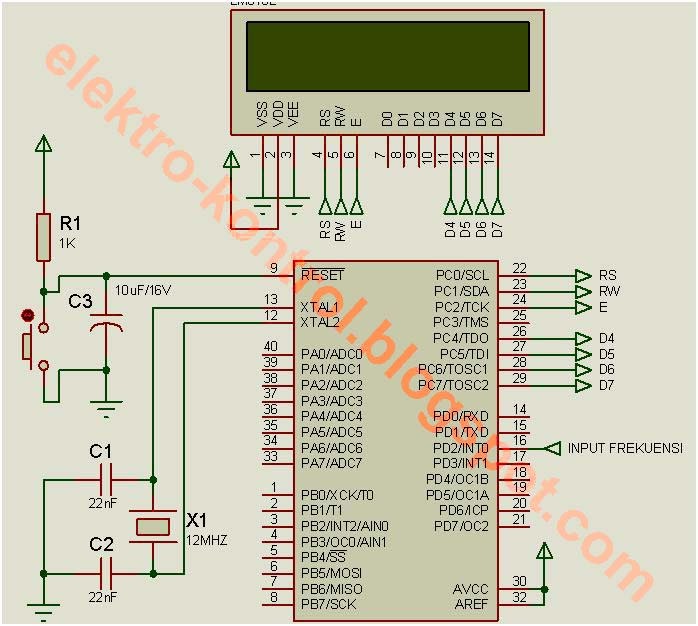 Программа работает с звуковой картой вашего компьютера … далее Программа работает с звуковой картой вашего компьютера … далее |
|
| 2 | BIP Electronics Lab Oscilloscope V3.0 | BIP Electronics Lab Oscilloscope V3.0 включает спектроанализатор, счетчик частоты, функциональный генератор, шумовой генератор и др. Программа использует стандартные аппаратные средства PC. BIP Oscil … далее | |
| 3 | BIP Electronics Lab Sine Wave Generator V3.0 | Программа-эмулятор генератора. Позволяет генерировать с помощью звуковой карты ПК синусоидальный сигнал в диапазоне частот 4-40000 Гц, регулировать уровень генерируемого сигнала … далее | |
| 4 | Frequency Counter V1.01 | ||
| 5 | LPT 3D HARD ANALYZER 1.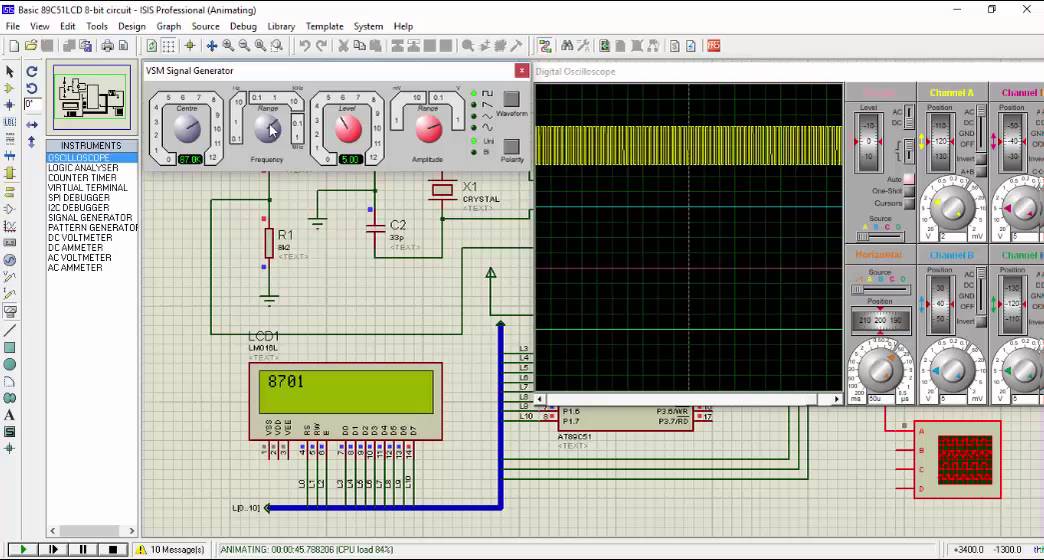 6 6 |
Программа для снятия цифровых сигналов и протоколов работающих устройств, использующих или подключенных к параллельному (LPT 1-3) порту компьютера в ОС Windows 95/98/ME/NT/2000/XP. Графический зап … далее | |
| 6 | Oscilloscope V2.51 | Программа-эмулятор осциллографа, посволяющая воспроизвести с помощью ПК двухканальный цифровой осциллограф со спектроанализатором и кореллометром. Основные характеристики: ширина буфера 52 мс; диапазо … далее |
|
| 7 | SB Oscillograph 1.0 | Данная программа представляет цифровой осциллограф. Ваша звуковая карта может дать 16 бит, и имеет два независимых канала. Это дает уровень точности приблизительно 150 микровт. Предел частоты не более … далее | |
| 8 | Sound Card analyzer V2. 0 0 |
Программа Sound Card Analyzer предназначена для тестирования акустических характеристик звуковых карт, а также другой звуковой аппаратуры. Тестирование осуществляется путем воспроизведения тестовых си … далее | |
| 9 | Test Tone Generator V3.8 | Новая версия программы. Данная программа превращает PC в полнофункциональный генератор для испытания или демонстрации, настройки звука, обучения, для создания звуковых эффектов и других целей. Она мож … далее | |
| 10 | Tune V0.05 | Программа Tune — настройщик музыкальных инструментов. Принцип действия: Программа записывает звук с инструмента и по этому звуку рисует спектр. Вращением колков нужно совместить спектр с красной м … далее | |
| 11 | Wave Tools V1.0 | Пакет программ, содержащий в себе четыре программы-анализатора, работающие через звуковую карту. Oscilloscope — программа-симулятор двухканального осциллогафа. Analyser — программа-симулятор спектроан … далее Oscilloscope — программа-симулятор двухканального осциллогафа. Analyser — программа-симулятор спектроан … далее |
|
| 12 | Виртуальный звуковой генератор «РадиоМастер» | Виртуальный звуковой генератор «РадиоМастер» позволяет получать электрические сигналы в звуковом диапазоне частот: от 20 Гц до 15..20 Кгц с амплитудой напряжения от нуля примерно до 1 вольта. Форма си … далее | |
| 13 | Виртуальный осциллограф «РадиоМастер» | Виртуальный осциллограф «РадиоМастер» позволяет исследовать переменные напряжения в звуковом диапазоне частот : от 30..50 Гц до 10..20 Кгц по двум каналам с амплитудой от нескольких милливольт до деся … далее | |
| 14 | Измеритель емкости | Измеритель емкости оценивает электрическую емкость в пределах от нескольких пикофарад до1 микрофарады. Показывает измеренное значение емкости, ближайшее значение из стандартного ряда для конденсаторов … далее Показывает измеренное значение емкости, ближайшее значение из стандартного ряда для конденсаторов … далее |
Загрузка программ
Загрузка программГлавная страница ХромПроцессор Виртуальные приборы
ХромПроцессор-7 версии 7.0 под Windows.
Может использоваться для
ознакомления, а при наличии
устройства исп. 7 — для практической
работы.
Содержит два
модуля: 1) прием сигналов, 2)
обработка хроматографических
данных, дополнительные процедуры.
Имеются развитые системы
подсказки.
ХромКалькулятор под Windows. Расчеты в хроматографии .
ХромСкан под Windows (версия 1. 00)
для работы с диаграмной ленты
самописца.
00)
для работы с диаграмной ленты
самописца.
Содержит
модули: 1) ХромСкан для
преобразования исходного
сканированного изображения в
хроматограмму,
2) ХромПроцессор-7 для обработка
хроматографических данных, а также
вспомогательные программы,
примеры, систему подсказки.
ХромКонструктор под Windows 95, 98 для моделирования процессов хроматографического разделения в капиллярных колонках. Может использоваться при планировании анализов (выбор колонки, режимов), а также в учебных целях.
Диагностика
по Фоллю
версии 1.5 (под Windows). Служит для
комплексной диагностики организма
человека по акупунктурным точкам.
Содержит в значительном объеме
справочные и методические
материалы. Может использоваться
для ознакомления с методом и
системой, а при наличии устройства -
для практической работы.
Домашний электрокардиограф версии 2.1 (под Windows). Служит для диагностики сердечных аритмий. Предназначена для самостоятельного съема, записи и экспресс-анализа кардиограмм. Может использоваться для ознакомления, а при наличии устройства — для практической работы.
Аналитик под Windows. Оцифровывает произвольные кривые из графических файлов и пересылает результаты в MSExcel.
Осциллограф под Windows. Вер. 1.55. Многофункциональный двухлучевой витуальный осциллограф, анализатор спектра, генератор сигналов, измеритель емкости, характериограф АЧХ.
Осциллограф-регистратор под Windows. Вер. 2.1.
Многофункциональный двухлучевой
витуальный осциллограф с
возможностью записи осциллограмм в
файлы и их последующего анализа. ,
,
Осциллограф под Windows. Вер. 1.22. Наиболее удачная из ранних реализаций витуального осциллографа.
Генератор НЧ под Windows. Вер. 3.0. Виртуальный функциональный двухфазный генератор НЧ.
Комбинированный генератор НЧ под Windows. Вер. 3.3. Виртуальный функциональный двухканальный генератор НЧ.
Частотомер под Windows. Вер. 1.2. Виртуальный двухканальный цифровой НЧ частотомер.
АЧ характериограф под Windows. Вер. 2.0. Виртуальный прибор для съема амплитудно-частотных характеристик УНЧ, фильтров и т.д..
МультиМетр под Windows. Вер. 1.1.
Виртуальный прибор для измерения
произвольных физических величин.
Приводится схема требуемого
внешнего устройства.
Вер. 1.1.
Виртуальный прибор для измерения
произвольных физических величин.
Приводится схема требуемого
внешнего устройства.
Электросчетчик под Windows. Вер. 1.0. Виртуальный прибор для измерения емкости химических элементов питания — батарей, аккумуляторов. Приводится схема требуемого внешнего устройства.
Измеритель RCL под Windows. Вер. 3.0.
ТермоМетр под Windows. Вер. 1.1. Точность и стабильность в пределах 0,1 °C. В комментариях к программе даются подробные инструкции по градуировке.
WatchMan (Часовщик) под Windows. Вер. 1.00. Виртуальный прибор для поверки и диагностики неисправностей кварцевых электромеханических часов.
C-ESR-метр под Windows. Вер. 1.21.
Виртуальный прибор для оценки
емкости и эквивалентного
последовательного сопротивления
(ESR) электролитических
конденсаторов.
Вер. 1.21.
Виртуальный прибор для оценки
емкости и эквивалентного
последовательного сопротивления
(ESR) электролитических
конденсаторов.
Рисуем по координатам под Windows. Школьная математика.
ImageView под Windows. Уменьшение изображений, конвертирование в GIF87A.
КроссВорд под Windows версии 1.4. Служит для автоматического составления классических кроссвордов. Сетка кроссворда и набор слов получаются случайным образом. Сетку Вы можете дополнять, исправлять, и вновь автоматически заполнять, это вносит дополнительное разнообразие и элемент личного творчества.
Главная страница ХромПроцессор Виртуальные приборы
Виртуальный осциллограф РадиоМастер — RadioRadar
Виртуальные радиоизмерения
Виртуальный осциллограф «РадиоМастер» позволяет исследовать переменные напряженияв звуковом диапазоне частот : от 30.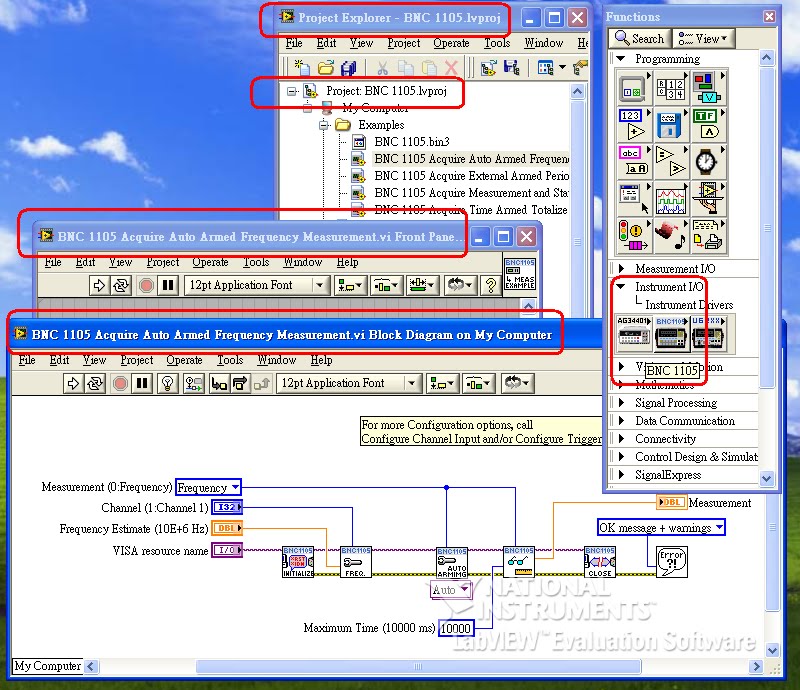 .50 Гц до 10..20 Кгц по двум каналам с амплитудой от нескольких милливольт до десятков вольт. Перед реальным осциллографом такой прибор имеет преимущества: он позволяет легко определять амплитуду сигналов, запоминать осциллограммы в графических файлах. Недостатком прибора является невозможность увидеть и измерить постоянную составляющую сигналов.
.50 Гц до 10..20 Кгц по двум каналам с амплитудой от нескольких милливольт до десятков вольт. Перед реальным осциллографом такой прибор имеет преимущества: он позволяет легко определять амплитуду сигналов, запоминать осциллограммы в графических файлах. Недостатком прибора является невозможность увидеть и измерить постоянную составляющую сигналов.
На панели прибора располагаются органы управления, типичные для реальных осциллографов, а также специальные средства настройки и кнопки для работы в режиме запоминания осциллограмм. Все элементы панели снабжены всплывающими комментариями, и Вылегко с ними разберетесь. В скобках комментариев указаны клавиши, дублирующие экранные органы управления.
Характеристики осциллографа в значительной степени зависят отпараметров звуковой карты Вашего компьютера. Так со старыми типамикарт, у которых частота дискретизации не более 44,1 кГц, частотный диапазон прибораограничен сверху. Используя имеющийся на панели переключательчастоты дискретизации, опробуйте свою звуковую карту, и остановитесьна наивысшем возможном значении.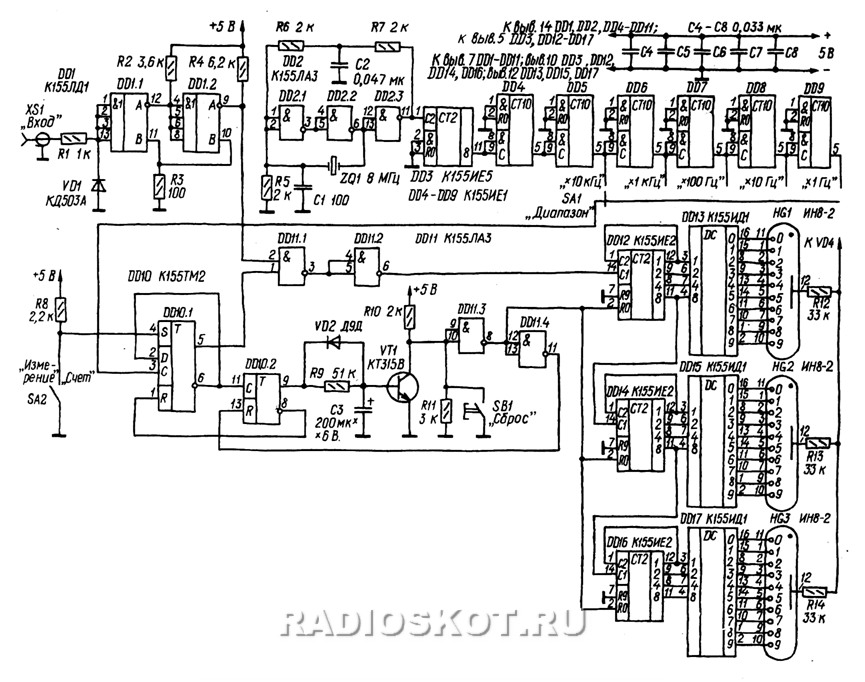 Уже при 96 кГц можно увереннорассматривать сигналы до 20 кГц.
Уже при 96 кГц можно увереннорассматривать сигналы до 20 кГц.
Разрядность АЦП установлена равной 16, что обеспечивает достаточно высокую точность.
Диапазон измеряемых осциллографом напряжений определятся резистивнымиделителями, смонтированными на кабеле (см. схему в помощи программы — «?»). При R1 =0 всенапряжение поступает на вход АЦП звуковой карты, следовательноможно без искажений рассматривать сигналы амплитудой не более 500..600мВ. При использовании резисторов указанных на схеме номиналовполучается диапазон напряжений до 25 В, что обычно достаточно в любительской практике.
Если ваша звуковая карта не имеет линейного входа, используйте вход микрофона, но при этом будет потерян один канал осциллографирования. Не забудьте указать выбранный вход звуковой карты в установках Windows. Соответствующий регулятор громкости установите в положение максимума, регулятор баланса в нейтральное положение.
Программа опробована под Win98 и WinXP.
Кол-во закачек:2429724
freeware|russian
Размер: 10604 Кб
Мнения читателей
- андрей/23.
 02.2015 — 16:45
02.2015 — 16:45спасибо большое! здесь некоторые утверждают, что осциллограф за 100 тысяч намного круче. согласен. но пока я не купил осциллограф за 100тыр, буду пользоваться этим.
- 9898/13.02.2014 — 13:56
прогу скачал.все работает.работае медленно . не вижу смысла этой проги в ней и графика нет.не качайте посоны
- геннадий/23.05.2013 — 15:19
скачал на бук,был удивлен,когда на экране забегали синусоиды,оказалось микрофон включен и ловит любые колебания,так что все скачивается и все работает ,осталось кусок кабеля и делитель повесить.
- /20.01.2013 — 11:14
- Синклер/14.09.2012 — 09:13
Фигня какая то для дворца пионеровСпектралаб позволяет тупо файл писать ВЕСЬ сигнал а потом не спеша посматривать интересные его места
- Betti/18.01.2012 — 15:21
It’s about time somenoe wrote about this.
- SevaSDT/12.12.2011 — 11:57
А у меня не пашет… 🙁
- sk3pif/26.08.2011 — 05:20
Более свежую версию можно найти на сайте разработчика: http://www.
 zapisnyh.narod.ru/dwnld.htm
zapisnyh.narod.ru/dwnld.htm - sk3pif/26.08.2011 — 05:17
Более свежую версию можно найти на сайте разработчика: http://www.zapisnyh.narod.ru/dwnld.htm
- sk3pif/26.08.2011 — 05:15
Более свежая версия на сайте разработчика http://www.zapisnyh.narod.ru/dwnld.htm
Вы можете оставить свой комментарий, мнение или вопрос по приведенному выше материалу:
Поля, обязательные для заполнения
Добавить
Очистить
Современная измерительная аппаратура давно
срослась с цифровыми и процессорными средствами
управления и обработки информации. Стрелочные
указатели уже становятся нонсенсом даже в
дешевых бытовых приборах. Аналитическое
оборудование все чаще подключается к обычным ПК
через специальные платы-адаптеры. Таким образом,
используются интерфейсы и возможности программ
приложений, которые можно модернизировать и
наращивать без замены основных измерительных
блоков, плюс вычислительная мощь настольного
компьютера. Кроме того, и расширение возможностей обычного компьютера возможно за счет разнообразных программно-аппаратных средств, — специальных плат расширения, содержащих измерительные АЦП (аналого-цифровой преобразователь) и ЦАП (цифро-аналоговый преобразователь). И компьютер очень легко превращается в аналитический прибор, к примеру, — спектроанализатор, осциллограф, частотомер: , как и во многое другое. Подобные средства для модернизации компьютеров выпускаются многими фирмами. Однако цена и узконаправленная специфика не делают это оборудование распространенным в наших условиях. Но зачем далеко ходить? Оказывается, простой ПК
в своей конструкции уже содержит средства,
которые с некоторыми ограничениями способны
превратить его в тот же осциллограф,
спектроанализатор, частотомер или генератор
импульсов. Согласитесь, уже немало. К тому же
делаются все эти превращения только с помощью
специальных программ, которые к тому же
совершенно бесплатны и каждый желающий может их
скачать в Интернете. Вы, наверное, зададитесь логичным вопросом — как
же в измерениях можно обойтись без АЦП и ЦАП?
Никак нельзя. Но ведь и то и другое присутствует
почти в каждом компьютере, правда, называется по
другому — звуковая карта. А чем не АЦП/ЦАП,
скажите, пожалуйста? Это уже давно поняли те, кто
написал для нее массу программ, не имеющих
никакого отношения к воспроизведению музыки.
Ведь обычная звуковая плата ПК способна
воспринимать и преобразовывать сигнал сложной
формы в пределах звуковой частоты и амплитудой
до 2В в цифровую форму со входа LINE-IN или же с
микрофона. Возможно и обратное преобразование, —
на выход LINE-OUT (Speakers). Таким образом, вы можете
работать с любым сигналом до 20 кГц, а то и выше, в
зависимости от звуковой платы. Максимальный
предел уровня входного напряжения 0,5-2 В тоже не
составляет проблемы, — примитивный делитель
напряжения на резисторах собирается и
калибруется за 15 минут. Как это работает? Для пользователя все выглядит
очень просто. Запускаем программу, в большинстве
случаев такое ПО не нужно даже инсталлировать. На
экране монитора появляется изображение
осциллографа: с характерным для этих приборов
экраном с координатной сеткой, тут же и панель
управления с кнопками, движками и регуляторами,
тоже часто копирующими вид и форму таковых с
настоящих — аппаратных осциллографов. Кроме того,
в программных осциллографах могут
присутствовать дополнительные возможности, как,
например, возможность сохранения исследуемого
спектра в памяти, плавное и автоматическое
масштабирование изображения сигнала и т. Как подключиться к звуковой карте? Здесь нет
ничего сложного — к гнезду LINE-IN, с помощью
соответствующего штекера. Типичная звуковая
плата имеет на панельке всего три гнезда: LINE-IN, MIC,
LINE-OUT (Speakers), соответственно линейный вход,
микрофон, выход для колонок или наушников.
Конструкция всех гнезд одинакова,
соответственно и штекеры для всех идут одни и те
же. Программа осциллограф будет работать и
отображать спектр и в том случае если снимается
звуковой сигнал с помощью микрофона,
подключенного к своему входу. Более того,
большинство программных осциллографов,
спектроанализаторов и частотомеров нормально
функционируют, если в это же время на выход
звуковой платы LINE-OUT выводится какой-то другой
сигнал с помощью другой программы, пусть даже
музыка. Таким образом, на одном и том же
компьютере можно задавать сигнал, скажем с
помощью программы генератора, и тут же его
контролировать осциллографом или анализатором
спектра. При подключении сигнала к звуковой плате следует соблюдать некоторые предосторожности, не допуская превышения амплитуды выше 2 В, что чревато последствиями, такими как выходом устройства из строя. Хотя для корректных измерений уровень сигнала должен быть гораздо ниже от максимально допустимого значения, что так же определяется типом звуковой карты. Например, при использовании популярной недорогой платы на чипе Yamaha 724 нормально воспринимается сигнал с амплитудой не выше 0,5 В, при превышении этого значения пики сигнала на осциллографе ПК выглядят обрезанными (рис.1). Поэтому для согласования подаваемого сигнала со входом звуковой карты потребуется собрать простой делитель напряжения (рис.2).
Резисторы подбираются так, чтобы сопротивление R3 было ниже входного сопротивление вашей звуковой карты, оно может составлять значение порядка 20 кОм. Подстроечным резистором напряжение на входе выставляется на нужном уровне, стабилитроны подбираются на напряжения менее 2 В, скажем КС119А — 1,9 В. В случае превышения напряжения сигнала на входе звуковой карты (на резисторе R3) выше нормы, сработает защита — начнется пробой стабилитронов и напряжение не поднимется выше 1,9 В. Можно использовать и другие типы стабилитронов на напряжение 1-1.8 В, но ставить их следует обязательно, иначе вы рискуете своим звуковым входом. Разводка штекера для звуковой платы показана на (рис.3).
Так как звуковая карта не является полноценным
АЦП, то измерять подаваемую на него амплитуду
входного сигнала это устройство на аппаратном
уровне не в состоянии. Прежде чем начать работу с линейным входом звуковой карты, проверьте, включен ли в микшере Windows этот канал (Регулятор громкости\ Параметры\Свойства\Запись\Line\Ok\Recording Control). В этой статье нами будет рассмотрено несколько программ: осциллографы, спектроанализаторы, частотомер и генераторы колебаний всевозможной формы. Это ПО работает под управлением ОС Windows95/98 и для них подойдут компьютеры с довольно-таки посредственными, на сегодняшний день, параметрами. Начнем свой обзор, пожалуй, с наиболее распространенных и нужных в радиолюбительской практике приборов — осциллографов. Digital Oscilloscope 3.0 — название говорит само за себя. Эта программа представляет собой однолучевой цифровой осциллограф (рис.4). Ее можно взять по адресу http://payalnik.hypermart.net/ (139 кб) в разделе <Приборы/Осциллографы>.
Сигнал в этом случае должен подаваться через правый канал звуковой карты. Частота дискретизации 44,1 кГц, максимальная частота обрабатываемого сигнала обычно в два раза меньше частоты дискретизации. Окно программы на вид напоминает лицевую панель настоящего осциллографа, поэтому для многих знакомство с ней покажется привычным делом. Даже движки регуляторов здесь выполнены вращающимися, как бы рукоятки потенциометров, что в принципе не характерно для компьютерных программ. Вращать курсором мыши такие стилизованные движки не очень-то удобно.
Справа от типичного экрана находятся основные
органы управления: синхронизация (trigger),
установка частоты и усиления. Чтобы
синхронизация действовала, кнопка справа вверху
от движка должна находится в состоянии ON, потом
вращением движка нужно добиться наиболее
качественного изображения на экране. Внизу под экраном расположены регуляторы периодов дискретизации сигнала и обновления экрана, правее — вспомогательные регуляторы. Среди них странно видеть регулятор фокусировки луча в цифровом осциллографе. Есть возможность сохранения измеряемого сигнала. Oscilloscope 2.51 скачать можно по адресам http://payalnik.hypermart.net/, http://radiotech.by.ru/, www.radiofan.gaw.ru/soft/winscope.zip
(90 кб) в соответствующих разделах. Включает в себя
двухлучевой осциллограф и спектроанализатор,
частотный диапазон: 20 Гц-20 кГц. Компоновка
осциллографа и анализатора спектра более удобна
для использования на экране компьютера (рис.
Так как осциллограф двухлучевой, то для него
могут использоваться оба канала звуковой карты,
соответствующий режим включается кнопками над
экраном. А вот спектроанализатор у меня работал
только от правого канала звуковой карты.
Синхронизация включается (Trigger level:) и отключается
кнопками над экраном, причем возможна
синхронизация как по восходящему, так и по
нисходящему фронту импульса, хотя часто бывает,
что сигнал даже довольно правильной формы
невозможно синхронизировать ни тем, ни иным
способом. Основные органы управления расположены сбоку
от экрана. Усиление устанавливается двумя
вертикальными бегунками отдельно для лучей Y1, Y2,
рядом с ними находятся ползунки меньшего размера
для возможности вертикального смещения сигналов
лучей. Положению ползунков усиления
соответствуют числовые значения в окне GAIN, хотя
последние малоинформативны. В следующем блоке
первым идет регулятор <Т> (мс/дел) с ним связаны
две кнопки над экраном, позволяющие менять
масштаб как 1/10. Изображение на кнопках
соответствует сигналу большего и меньшего
периода. Числовое значение размерности времени
отображается в окне SWEEP, однако отображаемое
значение относится не к одному делению ячейки
сетки, как обычно, а ко всему экрану — 10 делений. В
окошках под экраном отображаются значения той
точки экрана, на которую наведен курсор мыши. Для
более точного измерения таким образом следует
включить кнопку METER mode, тогда курсор приобретает
форму перекрестка. Из режима осциллографа легко перейти в режим спектроанализатора, достаточно нажать кнопку (FFT) справа над экраном. При этом в окне SWEEP значения начинают отображаться уже в Гц, масштаб задается тем же ползунком <Т>. Верхний предел оси частот в режиме спектроанализатора определяется так же из меню вкладки Options\Timing. Режим спектроанализатора удобно также использовать для определения частоты стабильного сигнала на осциллографе. В этом случае, переключившись из осциллографа на спектроанализатор, сигнал будет изображен в виде острого пика на шкале частот (рис.7). Наведя мышкой на середину пика сигнала перекресток указателя, вы увидите в окошке под экраном числовое значение частоты этого сигнала.
Удобно пользоваться кнопкой <1:1>, при ее
нажатии изображение сигнала автоматически
масштабируется по амплитуде до уровня двух
пунктирных линий на экране, так уходит меньше
времени на настройку чувствительности. Насчет программных спектроанализаторов стоит оговорится отдельно. Об амплитуде сигналов в спектре здесь мы можем судить лишь относительно, ведь звуковые платы, ввиду своей специфики, не имеют средств определения абсолютной величины амплитуды поступающего на них сигнала. Программы же, использующие уже оцифрованный сигнал со звуковой карты, тем более не в состоянии определить его действительный уровень. Но на практике от них этого и не требуется, обычно уровень сигнала спектра наглядно изображается на шкале в относительных единицах. Spectrogram v5.0.5 — представитель
программ-спектроанализаторов с удобным
интерфейсом и довольно-таки продвинутыми
возможностями. Анализ сигнала возможен как из
файла, так и по входу звуковой карты. Последнее, в
принципе, нас больше всего и интересует. В
анализаторе предусмотрены гибкие возможности
для настройки. Способ восприятия сигнала устанавливается из
меню File, Scan Input — сигнал сканируется со входа
звуковой платы (или нажатием клавиши F3). Шкала
частот может быть представлена как в линейном,
так и в логарифмическом виде. Возможно включение
одного либо двух каналов звуковой платы. Окно
программы организовано просто и удобно (рис.8). По
экрану с помощью мышки двигается курсор, в виде
крестового прицела, достаточно навести его на
интересующую точку, и внизу в окошке вы получите
числовые значения относительной амплитуды (Дб) и
частоты в выбранной точке. Таким
образом, программу можно использовать и в
качестве частотомера для сигнала фиксированной
частоты, который будет виден на экране как единый
(за исключением гармоник), самый высокий пик.
Перед началом каждого сеанса работы необходимо задать установки на панели настроек, она-то и будет каждый раз появляться при последующих нажатиях клавиши F3 (рис.9). Панель настроек организована довольно удобно, состоит из четырех основных разделов. Для начала необходимо задать способ отображения на экране сканируемого сигнала, в разделе Display Characteristic, в установках Display Type для нас лучше всего подойдет Line или Bar, график будет отображен линией либо в виде гистограммы соответственно. При этом по горизонтали расположена ось частот, и ось амплитуд по вертикали, как и положено.
На интервал значений на оси частот влияют
установки сразу из двух разделов панели
настроек. В Sample Characteristic\ Sample Rate задается предел
величины дискретизации, до 44кГц. Однако на
реальный масштаб на экране еще сильно влияют и
установки из раздела Frequency Analysis. Здесь следует
обратить внимание на установки значений FFT Size.
Значения FFT задают степень дискретизации в
преобразованиях Фурье, используемых при
программной обработке спектрограммы. Чем выше FFT,
тем выше точность и разрешающая способность
спектрограммы, однако требуется больше времени
для расчета и сужается отображаемый интервал
значений на оси частот. Так при установках Sample Rate
на 5,5 кГц, а FFT Size в значение 16384, мы получим
наименьший частотный диапазон (от 0 до 86 Гц) при
наибольшем разрешении. Для использования же
максимального размаха частот придется
установить значения параметров в
противоположные крайние значения: 44кГц, 512 — FFT,
при этом мы получим интервал 0-22050 Гц. В этой программе-спектроанализаторе регулируется еще много чего, вплоть до цветовой гаммы представления сигналов. Есть подробный Help, естественно на английском языке. Программа оставляет очень хорошее впечатление, если бы не ограниченный звуковой платой узкий диапазон измерений: Frequency Counter 1.01 — вот дошла очередь и до цифрового частотомера, так же реализованного программным путем. Его частотный диапазон определяется частотой дискретизации 44,1 кГц. Программу можно найти по адресу http://payalnik.hypermart.net/ (95 кб) в разделе <Приборы/Частотомеры>. Интерфейс этого частотомера отличается
приятным видом и небольшими размерами (рис.10).
Даже цифры здесь стилизованы под показания
сегментных индикаторов, с их крупными размерами,
характерным наклоном и ярким видом.
Прибор отличается довольно высокой точностью
показаний, хорошо воспринимает сигнал с
импульсами прямоугольной формы, при
синусоидальном сигнале желательно чтобы его
амплитуда на входе была не ниже 0,5 В. Под цифровым
табло находятся регуляторы периода пересчета,
который может меняться в довольно-таки больших
пределах, и установка синхронизации, где можно
выбрать автоматический или ручной режим. Справа
находится блок кнопок под названием HYSTERESIS, о их
смысле можно судить на практических примерах, —
при включении на <0> на показаниях частотомера
начинают сказываться наводки в проводах, что
проявляется даже в отсутствие входного сигнала,
при включении последующих значений ситуация
исправляется. Таким образом, этот блок отвечает
за чувствительность по входному каналу. Генераторы сигналов NCH Tone Generator — может быть установлен под операционными системами Windows 3,1/95/98/NT/2000, его частотный диапазон в пределах 1-20000 Гц. Программа имеет компактный интерфейс (рис.11) и дает довольно большой выбор в форме сигналов: синусоидальный (sine), прямоугольный (square), треугольный (triangle), пилообразный (sawtooth), импульсный и <белый шум> (white noise).
Сигнал можно сохранить в виде файла,
предварительно задав время звучания. К
недостаткам можно отнести отсутствие на панели
программы регулятора ослабления (амплитуды),
предполагается, что в этом качестве будет
использоваться стандартный микшер Windows, что
вполне приемлемо, но менее удобно. Так же нельзя
настраивать форму заданного сигнала, скажем, по
скважности, впрочем, как и по каким либо другим
параметрам. Test Tone Generator — программа может использоваться не только в качестве генератора синусоидального, прямоугольного, треугольного сигнала заданной частоты и амплитуды (рис.12), но также имеет расширенные возможности — как генератор sweep-сигнала. Sweep-сигнал представляет из себя колебания с монотонно нарастающей частотой постоянной амплитуды. Интервал частот и период sweep-сигнала задается в соответствующей вкладке (рис.13), его также можно сделать периодически повторяющимся, включив LOOP.
На панели программы находятся все необходимые регуляторы, правда, что-либо настраивать в режиме воспроизведения сигнала нельзя, генерация автоматически отключается. Частотный диапазон ограничен уровнем в 20000 Гц. Есть возможность сохранения в файл. Программу можно найти по тому же адресу, что и первую, а также на страничке предлагаемой разработчиком, куда также возможно поступление новых версий программного обеспечения (http://www.esser.u-net.com/, 160 Кб). Generator Version 1.02 (beta 1) — отличительной особенностью этого генератора является возможность производить установки как частоты, так и амплитуды независимо для левого и правого каналов (рис.14). При необходимости один из каналов можно отключить.
В программе вроде бы присутствует возможность задавать продолжительность сигнала в ms, однако у меня эта функция почему-то не работала. Поэтому для нормальной работы необходимо задать непрерывный режим воспроизведения — LOOP. Верхний диапазон частот здесь ограничен значением 22050 Гц. Работает этот программный генератор под ОС Windows 95/98. Автор программы Андрей Шуклин предлагает свой продукт, а также его возможные обновления, на своей страничке (www.actor.ru/~gels/generat.htm, 13 Кб), также его можно найти по адресу http://radiotech.by.ru/ в разделе <Программы>. Marchand Function Generator — генератор,
позволяющий формировать сигнал на оба канала.
Частота для обоих выходов устанавливается одна и
та же, но для каждого канала по отдельности можно
задать форму сигнала: синусоидальный,
прямоугольный, треугольный, импульсный; а так же
амплитуду.
Верхний предел частоты — 20000 Гц. Скачать программу можно на русскоязычном сайте (http://www.radiofan.gaw.ru/, 37 Кб) в разделе <Программы>, авторы же продукта рекомендуют обращаться по адресу http://www.marchandelec.com/. Sine Wave Generator 3.0 — напоследок программа-генератор с ярким дизайном и верхним уровнем частот в установках 40000 Гц. Сигнал формирует только синусоидальной формы. В крупном окне регуляторы стилизованы под вращающиеся движки потенциометров (рис.16). Имеется возможность задавать sweep-сигнал, правда здесь задается только интервал частот, время нарастания всегда остается фиксировано.
При использовании этого генератора у меня возникли сомнения насчет соответствия значений установленной на табло частоты частоте реально выводимого сигнала, по крайней мере, в области ближе к низким частотам. Взять генератор можно в разделе программ на том же сайте (http://www.radiofan.gaw.ru/, 117 Кб). Что же, несмотря на кажущуюся простоту подобного обеспечения, практически ни одна из представленных программ-генераторов не повторяет другую, каждая из них отличается какими-то своими особенностями. Не следует забывать, что это все-таки бесплатное программное обеспечение. В своем многообразии эти программы предоставляют довольно широкий выбор возможностей ограниченных лишь относительно небольшим частотным диапазоном звуковой платы ПК. Напоследок хочу лишь высказать одно
предостережение. Современные материнские платы
в большинстве своем имеют интегрированный звук
и, соответственно, все три звуковые разъема на
борту. Удачных экспериментов.
|
Мастер Винтик. Всё своими руками!Двухканальный осцилограф из компьютера
Добавил: Master,Дата: 23 Ноя 2012Виртуальный осциллограф РадиоМастер позволяет исследовать переменные напряжения в звуковом диапазоне частот : от 30..50 Гц до 10..20 Кгц по двум каналам с амплитудой от нескольких милливольт до десятков вольт. Перед реальным осциллографом такой прибор имеет преимущества: он позволяет легко определять амплитуду сигналов, запоминать осциллограммы в графических файлах. Недостатком прибора является невозможность увидеть и измерить постоянную составляющую сигналов.
На панели прибора располагаются органы управления, типичные для реальных осциллографов, а также специальные средства настройки и кнопки для работы в режиме запоминания осциллограмм. Все элементы панели снабжены всплывающими комментариями, и Вы легко с ними разберетесь. В скобках комментариев указаны клавиши, дублирующие экранные органы управления.
Все элементы панели снабжены всплывающими комментариями, и Вы легко с ними разберетесь. В скобках комментариев указаны клавиши, дублирующие экранные органы управления.
Специально остановимся лишь на операции калибровки по Y (по напряжению), которую следует произвести после подключения изготовленного Вами кабеля. Подайте на оба входа прибора сигнал известной амплитуды от общего источника (предпочтительно синусоидальной формы с частотой 500..2000 Гц и амплитудой несколько ниже расчетного предела), введите известное значение амплитуды в милливольтах, нажмите Enter, и осциллограф откалиброван. Первоначальная калибровка программы сделана с неким кабелем, соответствующем приведенной схеме.
Программа запоминает все установки и настройки и восстанавливает их при следующем включении.
Характеристики осциллографа в значительной степени зависят от параметров звуковой карты Вашего компьютера. Так со старыми типами карт, у которых частота дискретизации не более 44,1 кГц, частотный диапазон прибора ограничен сверху.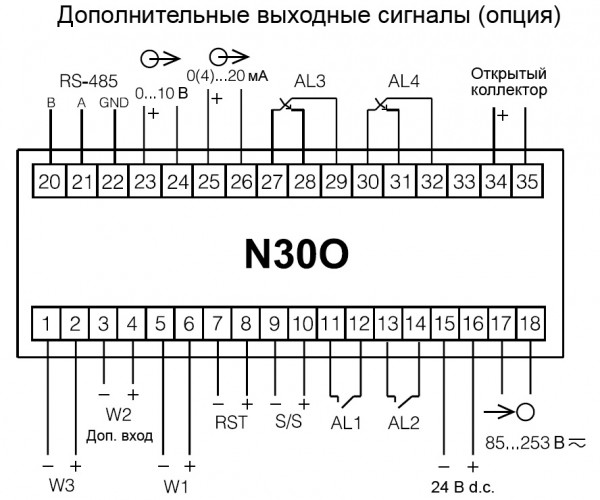 Используя имеющийся на панели переключатель частоты дискретизации, опробуйте свою звуковую карту, и остановитесь на наивысшем возможном значении. Уже при 96 кГц можно уверенно рассматривать сигналы до 20 кГц.
Используя имеющийся на панели переключатель частоты дискретизации, опробуйте свою звуковую карту, и остановитесь на наивысшем возможном значении. Уже при 96 кГц можно уверенно рассматривать сигналы до 20 кГц.
Разрядность АЦП установлена равной 16, что обеспечивает достаточно высокую точность.
Диапазон измеряемых осциллографом напряжений определятся резистивными делителями, смонтированными на кабеле (см. схему). При R1 =0 все напряжение поступает на вход АЦП звуковой карты, следовательно можно без искажений рассматривать сигналы амплитудой не более 500..600 мВ. При использовании резисторов указанных на схеме номиналов получается диапазон напряжений до 25 В, что обычно достаточно в любительской практике.
Схема кабеля.
Рекомендуется использовать экранированный провод, и резисторы располагать возможно ближе к разъему звуковой карты компьютера.
Если ваша звуковая карта не имеет линейного входа, используйте вход микрофона, но при этом будет потерян один канал осциллографирования. Не забудьте указать выбранный вход звуковой карты в установках Windows. Соответствующий регулятор громкости установите в положение максимума, регулятор баланса в нейтральное положение.
Не забудьте указать выбранный вход звуковой карты в установках Windows. Соответствующий регулятор громкости установите в положение максимума, регулятор баланса в нейтральное положение.
С вопросами и пожеланиями прошу на: [email protected]
Олег: www.mtu-net.ru/avangard
скачать программу бесплатно (330кБ)
****************************************************************************************
ПОДЕЛИТЕСЬ С ДРУЗЬЯМИ
П О П У Л Я Р Н О Е:
- Программа «verfoxICQ» — для разговора с компьютером
- Бесплатный калькулятор для расчёта катушек индуктивности — Md Coil Mate
- Бесплатная простая программа — Xleaner
Вам не с кем поговорить? Поговорите со своим компьютером! Узнайте о чём он думает и мечтает… Подробнее…
«Md Coil Mate» — бесплатный калькулятор для расчета катушек индуктивности, поисковых катушек металлодетекторов.
Для изготовления поисковых катушек для металлоискателей необходимо рассчитать точные её параметры.
Для этого предлагаем воспользоваться специализированной простой бесплатной программой — Md Coil Mate.
Подробнее…
Как быстро очистить систему от ненужного мусора? Как оптимизировать систему?
В этом вам поможет простая бесплатная программа — Xleaner.
Если у вас начал «тормозить» компьютер, долго загружаться — значит вам необходимо «почистить компьютер» от ненужного «мусора». С помощью программы Xleaner это может сделать любой, даже мало понимающий в этом деле пользователь ПК.
Подробнее…
Популярность: 36 877 просм.
Hermetic Word Частотомер Расширенная версия
|

Hermetic Word Frequency Counter Advanced Version сканирует один или несколько файлов MS Word DOCX или текстовых или текстовых файлов, включая файлы HTML и XML, закодированные через ANSI или UTF-8, и подсчитывает количество появлений различных слов во всех файлах вместе (необязательно игнорируя общие слова, такие как и это ).Таким образом, это также программа поиска слов по нескольким файлам. Можно точно указать, что считается словом (например, слова с дефисами или цифрами или без них). Найденные слова и фразы могут быть перечислены в алфавитном порядке или по частоте, с отображением ранга и частоты встречаемости для каждого.
Это программное обеспечение поставляется в двух версиях: герметичный счетчик частоты слов (WFC) и герметичный счетчик частоты слов расширенной версии (WFCA). Это две отдельные программы.Основное отличие состоит в том, что WFC считает слова только в отдельных файлах DOCX, текстовых и текстовых (включая файлы HTML и XML), тогда как WFCA считает слова и фразы в нескольких файлах (в нескольких папках) за одну операцию.
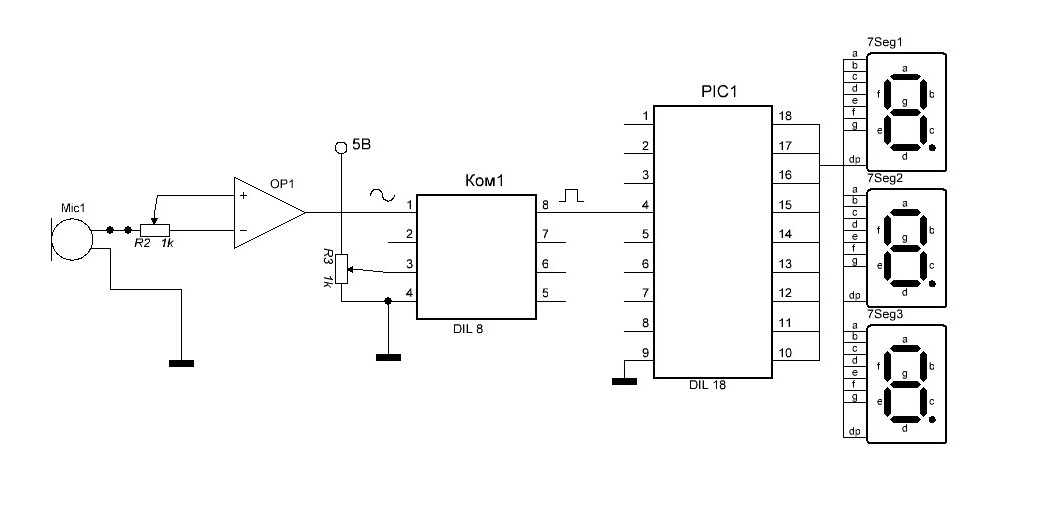 Если вам нужно подсчитывать слова только в одном файле за раз, тогда WFC — то, что вам нужно. (Щелкните по этой ссылке, чтобы перейти на страницу WFC.) Если у вас много файлов или вы хотите подсчитать фразы или вам нужно больше опций и функций для слов и фраз), тогда вам понадобится WFCA (так что читайте дальше).
Если вам нужно подсчитывать слова только в одном файле за раз, тогда WFC — то, что вам нужно. (Щелкните по этой ссылке, чтобы перейти на страницу WFC.) Если у вас много файлов или вы хотите подсчитать фразы или вам нужно больше опций и функций для слов и фраз), тогда вам понадобится WFCA (так что читайте дальше).Теоретически нет ограничений на размер входного файла или количество слов в нем, но на практике (из-за необходимого времени обработки) существует ограничение около 10 МБ для текстовых файлов (и текстовых файлов, таких как XML и HTML-файлы). Также существует ограничение около 10 МБ на количество текста в файле MS Word DOCX (хотя файл DOCX может быть больше, если он содержит много изображений). Для файла DOCX учитываются только слова в теле документа, а не слова в сносках или концевых сносках.
Расширенная версия делает все, что делает базовая версия, включая поддержку текста в кодировке UTF-8. В разделе ниже подробно описаны дополнительные функции расширенной версии, в основном, возможность подсчета слов в нескольких файлах, возможность подсчета фраз, а также слов, а также возможность подсчета вхождений слова или фразы, которые соответствуют заданному шаблону. (так что это также программа поиска по нескольким файлам). Таким образом, руководство пользователя базовой версии следует читать вместе с этой страницей.
(так что это также программа поиска по нескольким файлам). Таким образом, руководство пользователя базовой версии следует читать вместе с этой страницей.
Это программное обеспечение считает слова и фразы в файлах MS Word DOCX (но не в файлах Word DOC), а также в текстовых и текстовых файлах (включая файлы HTML и XML). Он не работает напрямую с двоичными файлами (кроме файлов DOCX), такими как файлы PDF; такие файлы можно обрабатывать, если их можно преобразовать в файлы DOCX или в текстовые файлы (см. «Сканируемые файлы» в руководстве пользователя для базовой версии).
Чтобы открыть отдельный файл для подсчета слов или фраз, выберите опцию Single File и нажмите кнопку Single File .Чтобы подсчитать слова или фразы в нескольких файлах в определенной папке, выберите опцию Folder и нажмите кнопку Folder . После настройки параметров работы нажмите соответствующую кнопку Счетчик . Ниже приведен снимок экрана, показывающий результаты подсчета слов во всех файлах .
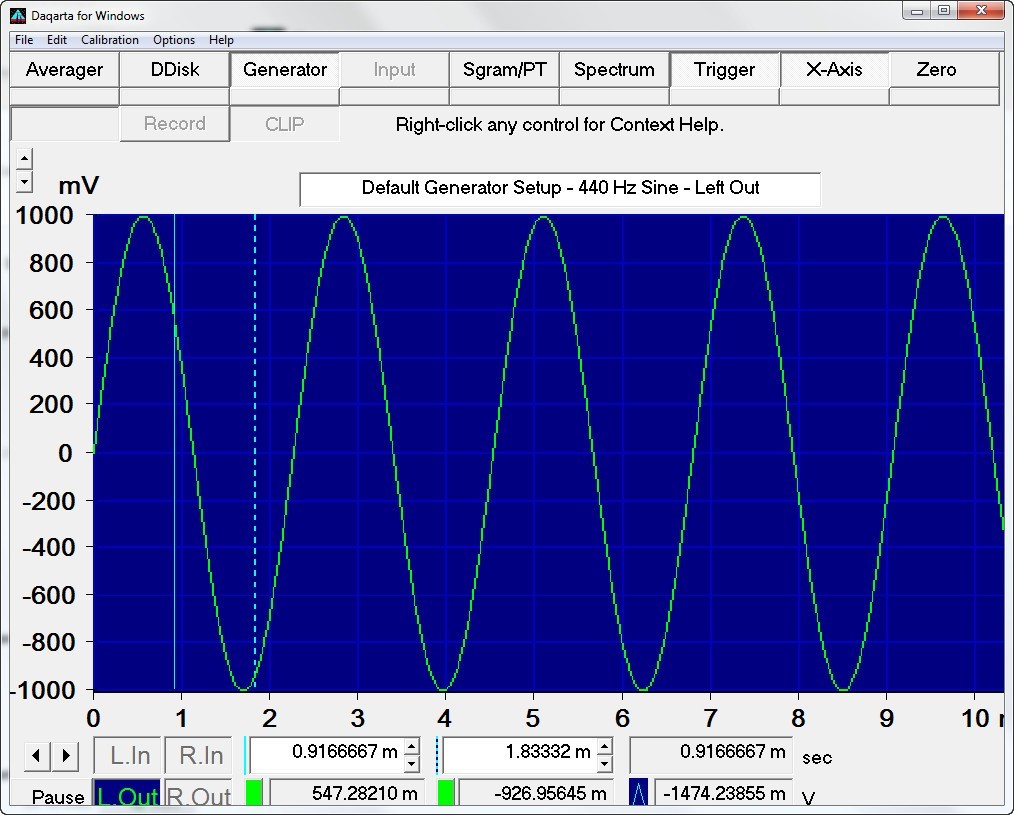 htm в папке и ее подпапках (регистр не имеет значения):
htm в папке и ее подпапках (регистр не имеет значения): Щелкните здесь, чтобы увидеть снимок экрана, на котором показаны относительные частоты (а не абсолютные частоты).
Вот скриншот, показывающий результат подсчета всех фраз от 4 до 8 слов в файле DOCX размером 21,46 КБ, содержащем 13,70 фактического текста:
Это программное обеспечение имеет множество различных применений. Один из примеров — поиск слов и фраз в новостях. Вы можете загрузить несколько страниц из Интернета, а затем выполнить поиск по таким терминам, как «восстановление экономики», «китайские акции», «забастовка авиадиспетчеров» и «платеж МВФ». Поиск может возвращать имена файлов, в которых встречаются целевые фразы, как объяснено в Форматы отчетов (см. Также Сортировка документов по количеству вхождений слова или фразы).Конечно, у этого программного обеспечения есть много других возможных применений.
Отличия от базовой версии
Ниже приведены некоторые (но не все) функции расширенной версии (WFCA), которых нет в базовой версии (WFC):Возможность:
- считать не только все слова в файле, но и все фразы (в пределах длины фразы).

- сканировать не только один файл, но и все файлы в папке и, необязательно, во всех подпапках этой папки, и возвращать единый отчет о частотности слов и фраз во всех проверяемых файлах.
- задают не только список слов, которые следует игнорировать (например, общие слова на естественном языке), но также определяют список слов и фраз, которые должны быть подсчитаны (или найдены).
- подсчитывает слова или фразы, соответствующие заданному шаблону.
- игнорировать слова, соответствующие заданному шаблону.
- отображает относительную частоту появления, а также абсолютную частоту.
- Отображение для каждого слова или фразы, найденной при сканировании нескольких файлов, файлов, в которых оно встречается, и количества раз.
- упорядочить слова или фразы в соответствии с количеством файлов в наборе файлов, в которых встречаются эти слова или фразы.
- включить или исключить файлы определенных типов.
- сгенерировать файл в формате Excel, содержащий таблицу частотности слов и фраз по сравнению с файлами, в которых они встречаются.

И, новый в версии 26.07, возможность фильтровать найденные фразы, чтобы отображать только фразы, содержащие указанные слова.
Большинству пользователей потребуется лишь несколько из этих возможностей, поэтому обращайтесь только к соответствующим частям руководства пользователя.
Панель «Настройки»
Вот как выглядит панель «Настройки» в расширенной версии:Флажки «Преобразовать множественное число английских слов в единственное число» и флажки Игнорировать слова, в которых встречается меньше (или больше) N вхождений, применимы только при подсчете слов, но не при подсчете фраз.
Значение по умолчанию для фразы не должно выходить за рамки… это все, кроме «запятой» и «конца строки». Если ваш документ состоит из фраз, разделенных запятыми, установите флажок «запятая». Такой текст не следует смешивать с текстом, в котором фраза заканчивается символом конца строки, точкой или двойной кавычкой.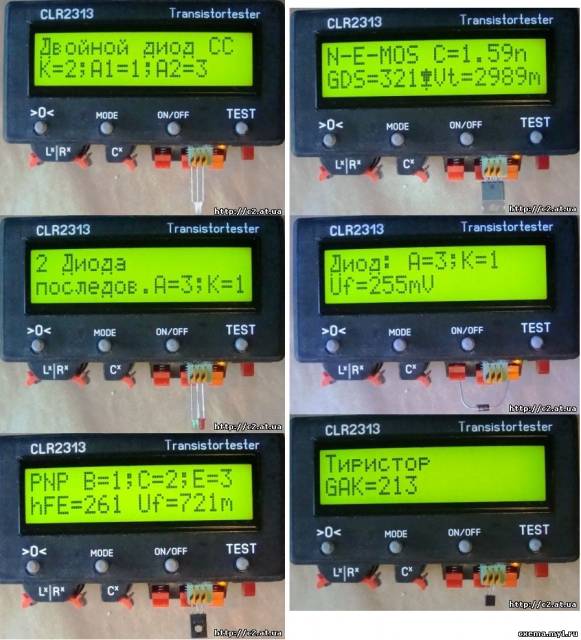
Как указано выше, расширенная версия делает все, что делает базовая версия, поэтому следующие разделы руководства пользователя базовой версии применимы также к расширенной версии.
Пробная версия: Копию программы установки Hermetic Word Frequency Counter Advanced версии можно загрузить для ознакомления. Щелкните следующую ссылку для получения дополнительной информации: Загрузить Hermetic Word Frequency Counter Advanced …

Обновления: Покупатели пользовательской лицензии на это программное обеспечение имеют право на обновление до любой более поздней версии без дополнительной оплаты.
Обновление базовой версии: Предыдущий покупатель бессрочной пользовательской лицензии для Hermetic Word Frequency Counter может перейти на бессрочную пользовательскую лицензию для Расширенной версии (WFCA), заплатив 29,98 долларов. Чтобы приобрести обновление, перейдите на страницу покупки для WFCA (не для WFC), нажмите кнопку Comecero , чтобы перейти к форме заказа, и введите upgrade-to-wfca в качестве кода скидки (затем нажмите «Применить» ‘).Обратите внимание, что это доступно только в том случае, если в бессрочной пользовательской лицензии на Hermetic Word Frequency Counter уже , куплено .
О счетчиках производительности — приложения Win32
- 000Z» data-article-date-source=»ms.date»> 17.08.2020
- 9 минут на чтение
В этой статье
Счетчики производительности Windowsобеспечивают уровень абстракции высокого уровня с согласованным интерфейсом для сбора различных видов системных данных, таких как статистика использования ЦП, памяти и диска.Системные администраторы используют счетчики производительности для отслеживания проблем с производительностью или поведением. Разработчики программного обеспечения используют счетчики производительности для проверки использования ресурсов своими компонентами.
Важно
Счетчики производительности Windows оптимизированы для обнаружения и сбора административных / диагностических данных. Они не подходят для высокочастотного сбора данных или профилирования приложений, поскольку не предназначены для сбора чаще одного раза в секунду. Для доступа к системной информации с меньшими издержками вы можете предпочесть более прямые API, такие как Process Status Helper , GlobalMemoryStatusEx , GetSystemTimes или GetProcessTimes . Для профилирования вы можете собирать журналы ETW с данными профилирования системы, используя tracelog.exe с параметрами
Для профилирования вы можете собирать журналы ETW с данными профилирования системы, используя tracelog.exe с параметрами -critsec , -dpcisr , -eflag или -ProfileSource , или вы можете использовать Профилирование аппаратного счетчика .
Примечание
Не путайте счетчики производительности Windows с API QueryPerformanceCounter . Счетчики производительности Windows обеспечивают абстракцию высокого уровня для многих видов системной информации.Функция QueryPerformanceCounter обеспечивает оптимизированный доступ к метке времени высокой точности.
Начало работы
Концепции
Система счетчиков производительности Windows состоит из потребителей , поставщиков , счетчиков , счетчиков , экземпляров и значений счетчиков .
Потребитель — это программный компонент, который использует данные о производительности. Windows включает несколько встроенных инструментов, которые используют данные о производительности.К ним относятся диспетчер задач, монитор ресурсов, монитор производительности, typeperf.exe, logman.exe и relog.exe. Разработчики могут писать сценарии и приложения, которые обращаются к счетчикам производительности через API счетчиков производительности.
Windows включает несколько встроенных инструментов, которые используют данные о производительности.К ним относятся диспетчер задач, монитор ресурсов, монитор производительности, typeperf.exe, logman.exe и relog.exe. Разработчики могут писать сценарии и приложения, которые обращаются к счетчикам производительности через API счетчиков производительности.
Поставщик — это программный компонент, который генерирует и публикует данные о производительности. Провайдер опубликует данные для одного или нескольких счетчиков . Например, система базы данных может зарегистрироваться как поставщик данных о производительности.
- A V1 Provider — это программный компонент, который публикует данные о производительности с помощью библиотеки DLL производительности, которая выполняется в процессе потребителя.Поставщик V1 устанавливается в систему через файл
.ini. Архитектура поставщика V1 устарела. Новые провайдеры должны использовать архитектуру провайдера V2.
- Поставщик V2 — это программный компонент, который публикует данные о производительности через API поставщика счетчиков производительности. Поставщик V2 устанавливается в систему с помощью файла
.man(XML-манифест).
Счетчик — это группа данных о производительности внутри поставщика.Счетчик имеет имя и один или несколько счетчиков . Сбор данных из набора счетчиков возвращает экземпляра . В некоторых Windows API счетчики называются объектами производительности . Например, поставщик данных о производительности для системы баз данных может предоставить набор счетчиков для статистики по каждой базе данных.
Счетчик — это определение единичных данных о производительности. У счетчика есть имя и тип. Например, набор счетчиков «статистика по базе данных» может содержать счетчик с именем «транзакций в секунду» с типом PERF_COUNTER_COUNTER .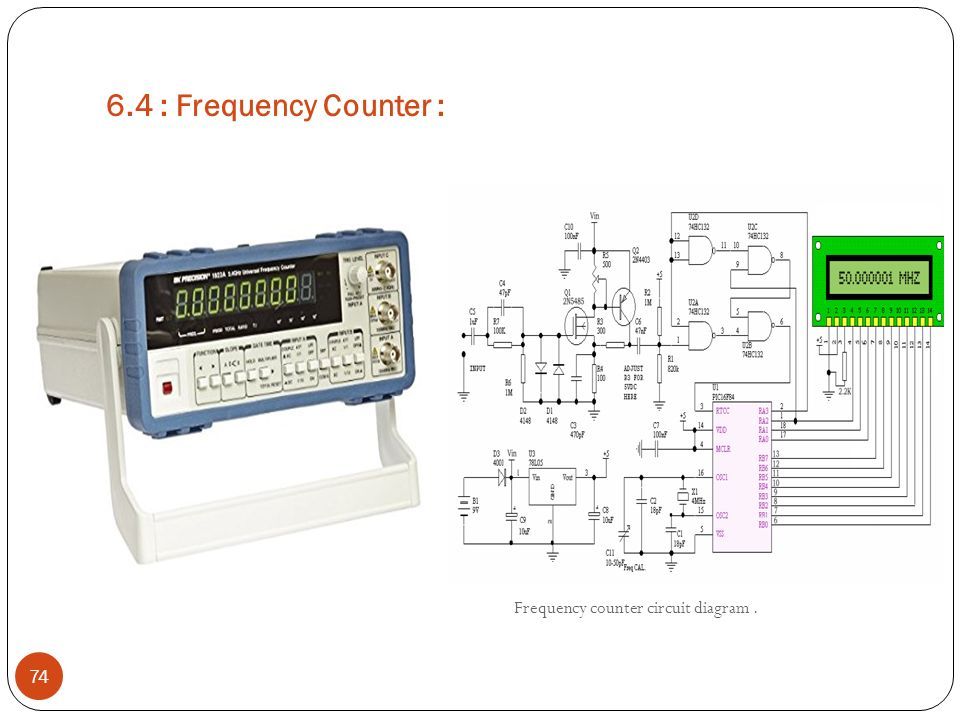
Экземпляр — это объект, о котором сообщаются данные о производительности. Экземпляр имеет имя (строку) и одно или несколько значений счетчика . Например, набор счетчиков «статистика по базе данных» может содержать по одному экземпляру для каждой базы данных. Имя экземпляра будет именем базы данных, и каждый экземпляр будет содержать значения счетчиков для счетчиков «транзакций в секунду», «использования памяти» и «использования диска».
Значение счетчика — это значение отдельного фрагмента данных счетчика производительности.Значение счетчика — это целое число без знака, 32-битное или 64-битное, в зависимости от типа соответствующего счетчика. Говоря об экземпляре , значение счетчика иногда может называться счетчиком или значением .
Подсказка
Может быть полезно связать термины счетчика производительности с более знакомыми терминами электронных таблиц. Счетчик похож на стол. Счетчик похож на столбик. Экземпляр похож на строку.Значение счетчика похоже на ячейку в таблице.
Счетчик похож на столбик. Экземпляр похож на строку.Значение счетчика похоже на ячейку в таблице.
Одноэкземплярные счетчики всегда содержат данные только для одного экземпляра. Это обычное дело для счетчиков, которые сообщают глобальную системную статистику. Например, в Windows есть встроенный однократный счетчик с именем «Память», который сообщает об использовании глобальной памяти.
Многоэкземплярные счетчики содержат данные для переменного числа экземпляров. Это обычное дело для счетчиков, которые сообщают об объектах в системе.Например, в Windows есть встроенный многоэкземплярный счетчик с именем «Информация о процессоре», который сообщает по одному экземпляру для каждого установленного ЦП.
Потребители будут периодически собирать и записывать данные с счетчика поставщика. Например, потребитель может собирать данные раз в секунду или раз в минуту. Собранные данные называются образцом . Выборка состоит из отметок времени вместе с данными для экземпляров счетчика. Данные для каждого экземпляра включают имя экземпляра (строку) и набор значений счетчика (целые числа, одно значение для каждого счетчика в наборе счетчиков).
Имена экземпляров обычно должны быть уникальными в пределах выборки, т.е. провайдер не должен возвращать два экземпляра с одним и тем же именем как часть одной выборки. Некоторые старые поставщики не следуют этому правилу, поэтому потребители должны допускать неуникальные имена экземпляров. Имена экземпляров не чувствительны к регистру, поэтому имена экземпляров не должны отличаться только регистром.
Примечание
Из соображений обратной совместимости набор счетчиков «Процесс» возвращает неуникальные имена экземпляров на основе имени EXE-файла.Это может вызвать запутанные результаты, особенно когда процесс с неуникальным именем запускается или завершается, поскольку это обычно приводит к сбоям в данных из-за неправильного сопоставления имен экземпляров между выборками. Потребители счетчика «Процесс» должны уметь терпеть эти неуникальные имена экземпляров и возникающие в результате сбои данных.
Имена экземпляров должны быть стабильными во всех выборках, то есть провайдер должен использовать одно и то же имя экземпляра для одной и той же сущности каждый раз, когда собирается набор счетчиков.
У каждого счетчика есть тип. Тип счетчика указывает тип необработанного значения счетчика (либо 32-разрядное целое число без знака, либо 64-разрядное целое число без знака). Тип счетчика также указывает, что представляет собой исходное значение счетчика, которое определяет, как необработанное значение должно обрабатываться для генерации полезной статистики.
Хотя некоторые типы счетчиков просты и имеют необработанное значение, которое может непосредственно использоваться, многие типы счетчиков требуют дополнительной обработки для создания полезного значения в формате .Для создания форматированного значения некоторым типам счетчиков требуются необработанные значения из двух выборок, некоторым типам счетчиков требуются временные метки, а некоторым типам счетчиков требуются необработанные значения из нескольких счетчиков. Например:
-
PERF_COUNTER_LARGE_RAWCOUNT— это 64-битное необработанное значение, которое не требует обработки, чтобы быть полезным. Это подходит для значений на определенный момент времени, таких как «Байты используемой памяти». -
PERF_COUNTER_RAWCOUNT_HEX— это 32-битное необработанное значение, для использования которого требуется только простое шестнадцатеричное форматирование.Он подходит для информации на определенный момент времени или идентифицирующей информации, такой как «Флаги» или «Базовый адрес». -
PERF_COUNTER_BULK_COUNT— это 64-битное необработанное значение, которое указывает количество событий и используется для вычисления скорости, с которой происходят события. Чтобы быть полезным, этот тип счетчика требует двух отсчетов, разделенных во времени. Форматируемое значение — это частота событий, то есть количество раз, когда событие произошло в секунду в интервале между двумя выборками. Для двух выборокs0иs1форматированное значение (частота событий) будет вычислено как(s1.EventCount - s0.EventCount) / (s1.TimestampInSeconds - s0.TimestampInSeconds).
Ожидается, что поставщики будут вести себя так, как будто они не имеют состояния, то есть сбор данных из счетчика не должен заметно влиять на состояние поставщика. Например, провайдер не должен сбрасывать значения счетчиков на 0 при сборе счетчика и не должен использовать метку времени предыдущей коллекции для корректировки значений в текущей коллекции. Вместо этого он должен предоставлять простые необработанные значения счетчиков с точными типами, чтобы потребитель мог вычислять полезную статистику на основе исходных значений и их временных меток.
Архитектура API производительности
Потребители счетчика производительности включают:
Большинство потребителей счетчиков производительности используют API из PDH.dll для сбора данных о производительности. PDH управляет многими сложными аспектами сбора счетчиков производительности, такими как анализ запросов, сопоставление экземпляров по нескольким выборкам и вычисление форматированных значений из необработанных данных счетчиков. Реализация PDH использует API-интерфейсы реестра при использовании данных от поставщика V1 и использует API-интерфейсы потребителей V2 при использовании данных от поставщика V2.
Некоторые старые потребители счетчиков производительности используют API-интерфейсы реестра для сбора данных о производительности из специального раздела реестра HKEY_PERFORMANCE_DATA . Это не рекомендуется для нового кода, поскольку обработка данных из реестра сложна и подвержена ошибкам. Реализация API реестра напрямую поддерживает сбор данных от поставщиков V1. Он косвенно поддерживает сбор данных от поставщиков V2 через уровень перевода, который использует API потребителей V2.
Некоторые потребители счетчиков производительности используют функции PerfLib V2 Consumer для прямого доступа к данным от поставщиков V2.Это сложнее, чем использование данных с использованием API-интерфейсов PDH, но этот подход может быть полезен, если API-интерфейсы PDH нельзя использовать из-за проблем с производительностью или зависимостями. Реализация PerfLib V2 напрямую поддерживает сбор данных от поставщиков V2. Он не поддерживает сбор данных от поставщиков V1.
Примечание
Windows OneCore не включает PDH.dll и не включает поддержку использования данных счетчиков производительности через API реестра. Потребители, работающие на OneCore, должны использовать функции PerfLib V2 Consumer.
ПоставщикиV1 реализованы в виде библиотеки DLL поставщика, которая загружается в процесс потребителя. Реализация API реестра управляет загрузкой библиотеки DLL поставщика, вызовом библиотеки DLL для сбора данных о производительности и выгрузкой библиотеки DLL при необходимости. DLL поставщика отвечает за сбор данных о производительности по мере необходимости, например с помощью обычных API-интерфейсов Windows, RPC, именованных каналов, общей памяти или других механизмов межпроцессного взаимодействия.
ПоставщикиV2 реализованы либо как программа пользовательского режима (часто служба Windows), либо как драйвер режима ядра.Обычно код поставщика данных о производительности интегрируется непосредственно в существующий компонент (т.е. драйвер или служба сообщает статистику о себе). Реализация PerfLib V2 управляет запросами и ответами через расширение ядра PCW.sys, поэтому провайдеру обычно не требуется реализовывать какое-либо межпроцессное взаимодействие для предоставления данных о производительности.
Примечание
API-интерфейсы и инструменты счетчика производительности Windowsвключают ограниченную поддержку доступа к счетчикам производительности с других компьютеров через удаленный реестр (для поставщиков V1) и RPC (для поставщиков V2).Эту поддержку часто сложно использовать с точки зрения элементов управления аутентификацией (инструменты и API могут аутентифицироваться только как текущий пользователь), а также с точки зрения конфигурации системы (необходимые конечные точки и службы по умолчанию отключены). Во многих случаях лучше получить доступ к счетчикам производительности удаленных систем через WMI, чем через встроенную поддержку удаленного доступа.
Аудитория разработчиков
Счетчики производительностичасто используются администраторами для выявления проблем с производительностью или ненормальным поведением систем, разработчиками для изучения использования ресурсов программными компонентами и отдельными пользователями для понимания поведения программ в их системе.Использование может происходить через инструменты графического интерфейса, такие как диспетчер задач или монитор производительности, инструменты командной строки, такие как typeperf.exe или logman.exe, через сценарии через WMI и PowerShell или через API C / C ++ и .NET.
Поставщики счетчиков производительности обычно реализуются как драйверы режима ядра или службы пользовательского режима. Поставщики счетчиков производительности обычно пишутся на C или C ++.
Требования к времени выполнения
Для получения информации о требованиях времени выполнения для конкретного элемента программирования см. Раздел «Требования» справочной страницы для этого элемента.
Для просмотра истории версий см. Что нового.
См. Также
Использование счетчиков производительности
Счетчики производительности Ссылка
Блок-схема, схема, типы и их применение
В цифровой электронике счетчики используются для подсчета количества произошедших импульсов или событий. Счетчики хранят данные и состоят из группы триггеров с поданным тактовым сигналом. Счетчики могут измерять частоту и время вместе с процессом подсчета.Они могут увеличивать адреса памяти в зависимости от приложения. Счетчики делятся на два типа: синхронные счетчики и асинхронные счетчики. «Mod» счетчика указывает, какое количество состояний следует применить перед подсчетом импульсов. Они используются в различных цифровых приложениях, таких как аналого-цифровые преобразователи, цифровые часы, делители частоты, схемы таймера и многое другое. Эта статья посвящена частотомеру.
Что такое частотомер?
Определение: Контрольно-измерительные приборы, которые связаны с широким диапазоном радиочастот, таких как частота и время цифровых сигналов, называются частотомерами.Они способны точно измерять частоту и время повторяющихся цифровых сигналов. Они также известны как частотомеры, используемые для измерения частоты и времени прямоугольной волны и входных импульсов. Они используются в различных приложениях с диапазоном RF. Эти счетчики используют предделитель для уменьшения частоты и управления цифровой схемой. Частота цифровых или аналоговых сигналов отображается на его дисплее в Гц.
Счетчик частоты
Когда количество импульсов или событий произошло за определенный период времени, счетчик считает импульсы и передает их на частотомер для отображения частотного диапазона импульсов, а счетчик сбрасывается на ноль.Он очень прост в использовании и измеряет частоту и отображает в цифровом виде. Они доступны по доступным ценам с большей точностью.
Блок-схема
Блок-схема частотомера содержит входной сигнал, входное согласование и порог, логический элемент И, счетчик или защелку, точную временную развертку или часы, декадные делители, триггер и дисплей. Блок-схема частотомера
Вход
Когда на этот счетчик подается входной сигнал с высоким входным сопротивлением и низким выходным сопротивлением, он будет подаваться на усилитель для преобразования сигнала в прямоугольную или прямоугольную волну для обработки в цифровая схема.Входной сигнал буферизируется и усиливается с использованием входных условий и пороговых значений. На этом этапе триггер Шмитта используется для управления подсчетом дополнительных импульсов, возникших из-за шума на краях. Чтобы уменьшить количество дополнительных импульсов, можно контролировать уровень срабатывания и чувствительность счетчика.
Часы (точная временная база)
Часы или точная временная база необходимы для генерации различных сигналов синхронизации с точными временными интервалами. Он использует кварцевый генератор высокого качества для контролируемых и точных сигналов синхронизации.Часы прилагаются к делителям декад.
Декадные делители и триггеры
Импульсы, генерируемые из входящего сигнала и синхросигнала, подаются на декадные делители для разделения синхросигнала, а выходной сигнал подается на триггер для создания разрешающего импульса для главного логического элемента И. .
Затвор
Точный разрешающий импульс от триггера и последовательность импульсов входного сигнала подаются на затвор (вентиль И) для создания серии импульсов с точным интервалом времени.Если входной сигнал / входящий сигнал находится на частоте 1 МГц и для 1-секундного затвора должен быть открыт, то в качестве результирующего выходного сигнала создается 1 миллион импульсов.
Счетчик или защелка
Выход логического элемента подается на счетчик для подсчета количества импульсов, возникших из входного сигнала. Защелка используется для удержания выходного сигнала при отображении цифр, в то время как счетчик считает импульсы. Он будет иметь 10 ступеней для подсчета и удержания импульсов.
Дисплей
Выходные данные счетчика и защелки передаются на дисплей для обеспечения вывода в читаемом формате.Отображается частота выходного сигнала. Наиболее часто используемые дисплеи — LCD или LED. Так как для каждого декадного счетчика будет одна цифра, и соответствующая информация отображается на дисплее.
Принципиальная схема частотомера
Принципиальная схема этого может быть выполнена с использованием двух таймеров, счетчиков, микроконтроллеров 8051, резисторов потенциала, генератора прямоугольных импульсов и ЖК-дисплея. Основная принципиальная схема показана ниже. Принципиальная схема
с использованием таймеровВ частотомере используется таймер IC 555 для подачи тактовых сигналов с точным интервалом времени в одну секунду.Arduino UNO используется как генератор прямоугольных сигналов. Таймер IC 555 и генератор прямоугольных сигналов могут быть сконфигурированы как нестабильный мультивибратор. ЖК-дисплей 16 × 2 используется для отображения частоты выходного сигнала в герцах.
Схема этого может быть реализована с использованием таймера IC 555 и таймера / счетчика микроконтроллеров 8051. Для генерации колебательных сигналов с рабочим циклом (99%) с максимальным периодом времени выходного сигнала используется таймер IC 555. Пороговые и разрядные резисторы можно отрегулировать, чтобы получить желаемое значение рабочего цикла.Формула рабочего цикла: D = (R1 + R2) / (R1 + 2R2).
Таймер / счетчик микроконтроллеров 8051 используется для генерации частоты импульса в герцах. Поскольку 8051 имеет два таймера, он действует как таймер 0 и таймер 1 и работает в режиме 0 и режиме 1. Таймер 0 используется для создания временной задержки. Импульсы на выходе из генератора прямоугольных импульсов подсчитываются с помощью таймера 1.
Схема частотомера с использованием таймера IC 555 показана ниже. Счетчик частоты
с использованием таймера IC 555 Принцип работы схемы частотомераИмпульсы, генерируемые генератором прямоугольных сигналов, подаются на счетчик / таймер 8051.Он работает в двух режимах для создания временной задержки и подсчета импульсов. Счетчик / таймер 8051 подсчитывает количество импульсов входного сигнала за определенный промежуток времени. Выходные данные счетчика передаются на ЖК-дисплей 16 × 2 для отображения частоты сигнала (количество циклов в секунду) в Гц в определенном временном интервале. Таков принцип работы частотомера.
Работа частотомера
Работа частотомера может быть объяснена из приведенной выше принципиальной схемы.Импульс, генерируемый генератором прямоугольных импульсов (Arduino UNO), подается на вывод 3.5 (порт 3) микроконтроллера 8051. Контакт 3.5 8051 действует как таймер 1 и настроен как счетчик. Бит TCON TR1 может быть установлен на HIGH и LOW для подсчета импульсов. Окончательный счет сохраняется в регистрах Th2 и TL1 (таймер 1). Частоту импульса можно рассчитать по формуле:
F = (Th2 X 256) + TL1
Чтобы преобразовать значения импульса в герцы, полученное значение умножается на 10 i.е., частота в циклах в секунду. После некоторых вычислений внутри частотомера частота импульса отображается на ЖК-дисплее размером 16 × 2.
Типы частотомеров
Частоту импульса можно измерить с помощью двух типов частотомеров. Это:
- Частотомер прямого счета
- Частотомер обратного счета.
Частотомер с прямым счетом
Это один из простейших методов измерения частоты входного импульса.После подсчета количества циклов входного импульса в секунду частота может быть вычислена с помощью простой схемы счетчика. Этот традиционный метод ограничен измерением низкочастотного разрешения. Чтобы получить максимальное разрешение, время стробирования можно увеличить. Например, для измерения разрешения на частоте 1 МГц требуется период времени 1000 секунд для измерения за один раз.
Обратный частотомер
Этот метод используется для преодоления недостатков метода прямого счета.Он измеряет период времени входного импульса вместо расчета количества циклов в секунду. Частоту импульса можно рассчитать, используя F = 1 / T. Окончательное разрешение по частоте зависит от временного разрешения и не зависит от входной частоты. Он может очень быстро измерять низкую частоту с самым высоким разрешением и снижает шум за счет регулировки уровня запуска. Он измеряет временной период входного импульса (содержит несколько циклов) и поддерживает достаточное временное разрешение. Это можно сделать с небольшими затратами.
Другие типы частотомеров:
- Стендовый частотомер используется для испытательного оборудования электроники.
- Частотомер в формате PXI отображает частоту в формате PXI и используется в системах тестирования и управления.
- Переносной частотомер
- Частотомер с использованием цифрового мультиметра
- Панельный счетчик
Преимущества
Преимущество частотомера :
- Он измеряет частоту импульса, генерируемого прямоугольным генератором, с точностью интервал времени.
- Они широко используются для измерения частоты в радиочастотном диапазоне.
- Эти счетчики очень быстро и легко обеспечивают точные значения частоты.
- Это экономически выгодно в зависимости от области применения.
- Обеспечивает передачу всех частот в указанных диапазонах.
Приложения
Приложения частотомера :
- Используется для определения частоты импульса, полученного от генератора прямоугольных сигналов.
- Используется для очень точного измерения частоты импульса.
- Измеряет частоту входящего сигнала в передатчике и приемнике на линии.
- Используется при передаче данных из-за тактового импульса.
- Частоту генератора можно измерить
- Используется в диапазоне RF
- Обнаруживает частоту передачи данных высокой мощности
Часто задаваемые вопросы
1). Какая единица измерения частоты?
Частота сигнала измеряется в герцах (Гц)
2).Какая польза от частотомера?
Они используются для измерения точной частоты сигнала, генерируемого прямоугольным генератором или генератором.
3). Счетчики какого типа используются для измерения высоких частот?
Синхронные и асинхронные счетчики используются для измерения высоких частот.
4). Что вы имеете в виду под счетчиком модов?
Счетчик модуляции или счетчик модуля определяется как количество состояний, в которых счетчик считает импульс последовательно, применяя тактовый сигнал.

 02.2015 — 16:45
02.2015 — 16:45 zapisnyh.narod.ru/dwnld.htm
zapisnyh.narod.ru/dwnld.htm
 Вот на таких-то нехитрых
принципах и строятся программное обеспечение:
осциллографы, осциллоскопы, спектроанализаторы,
частотомеры и, наконец, генераторы импульсов
всевозможной формы. Такие программы эмулируют на
экране компьютера работу привычных для нас
приборов, естественно со своей спецификой и в
пределах частотного диапазона вашей звуковой
платы.
Вот на таких-то нехитрых
принципах и строятся программное обеспечение:
осциллографы, осциллоскопы, спектроанализаторы,
частотомеры и, наконец, генераторы импульсов
всевозможной формы. Такие программы эмулируют на
экране компьютера работу привычных для нас
приборов, естественно со своей спецификой и в
пределах частотного диапазона вашей звуковой
платы. д. Но,
конечно же, есть и свои недостатки.
д. Но,
конечно же, есть и свои недостатки.
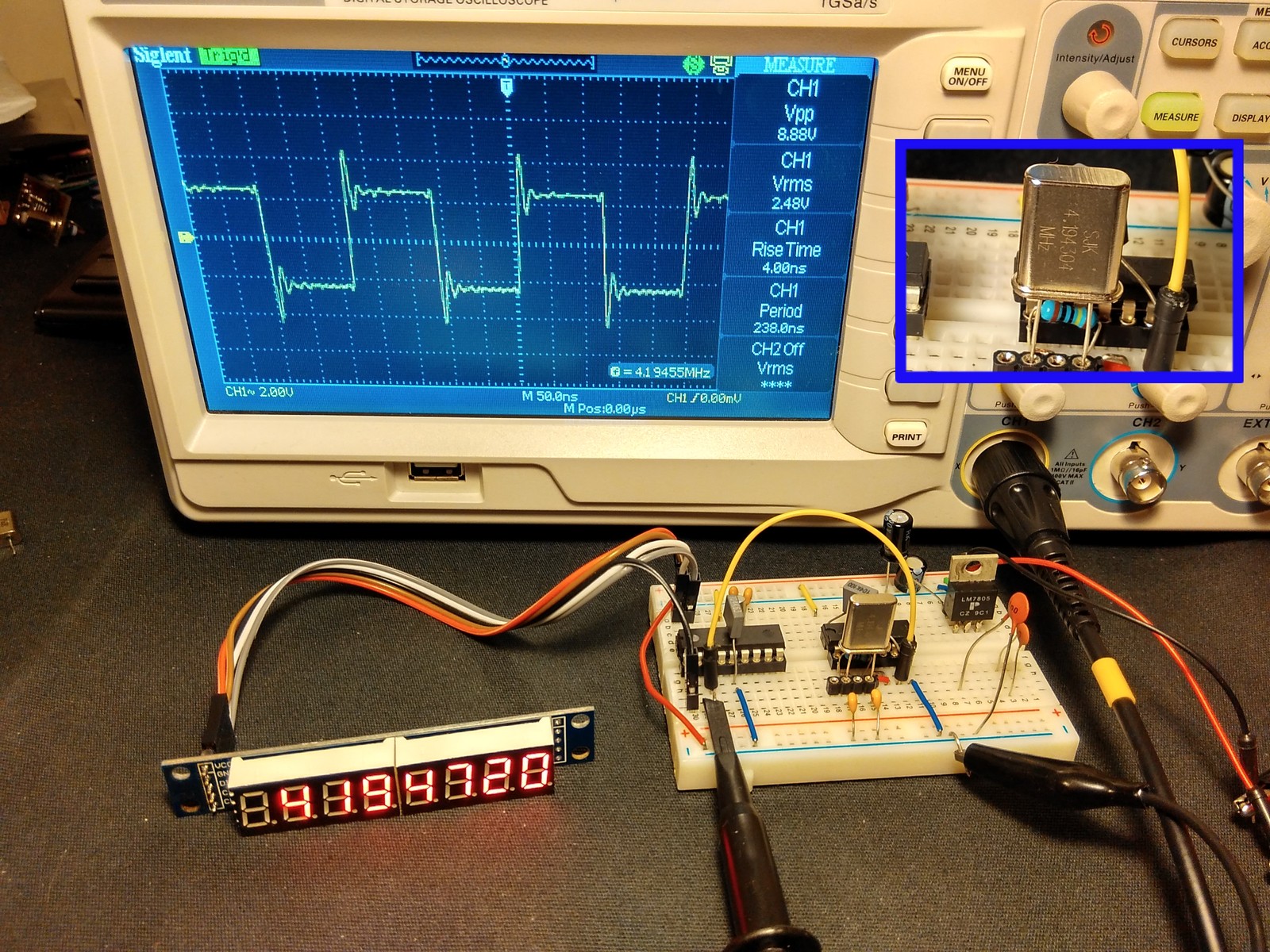 2.
2.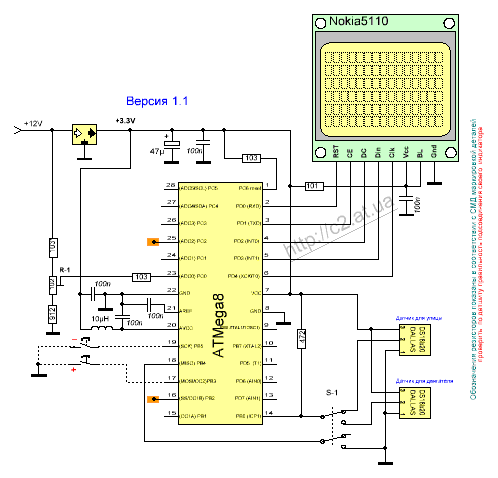 Тем более что сигнал
сначала проходит через делитель напряжения на
резисторах, к тому же еще нужно учитывать
внутреннее сопротивление звуковой платы,
которое достаточно низко, как для полноценного
вольтметра. Однако шкалы некоторых
программ-осциллографов имеют типичную
градуировку <вольт/дел>, а так же средства для
калибровки уровня сигнала, чтобы хоть как-то
подстроить шкалу на панели под действительное
значение напряжения. Естественно, так как
разумный уровень входного сигнала составляет
где-то 0,5 В, калибровка программы возможна только
в связке с калибровкой внешнего делителя
напряжения с помощью построечного резистора.
Таким образом, если мы знаем амплитуду
подаваемого на вход сигнала, то используя
регулировки с помощью стандартного микшера Windows,
внутренних настроек программы-осциллографа и
настройки делителя напряжения, шкалу можно
откалибровать так чтобы она соответствовала
действительным значениям амплитуды сигнала в
дальнейшем, хотя здесь вряд ли стоит надеяться на
высокую точность.
Тем более что сигнал
сначала проходит через делитель напряжения на
резисторах, к тому же еще нужно учитывать
внутреннее сопротивление звуковой платы,
которое достаточно низко, как для полноценного
вольтметра. Однако шкалы некоторых
программ-осциллографов имеют типичную
градуировку <вольт/дел>, а так же средства для
калибровки уровня сигнала, чтобы хоть как-то
подстроить шкалу на панели под действительное
значение напряжения. Естественно, так как
разумный уровень входного сигнала составляет
где-то 0,5 В, калибровка программы возможна только
в связке с калибровкой внешнего делителя
напряжения с помощью построечного резистора.
Таким образом, если мы знаем амплитуду
подаваемого на вход сигнала, то используя
регулировки с помощью стандартного микшера Windows,
внутренних настроек программы-осциллографа и
настройки делителя напряжения, шкалу можно
откалибровать так чтобы она соответствовала
действительным значениям амплитуды сигнала в
дальнейшем, хотя здесь вряд ли стоит надеяться на
высокую точность.
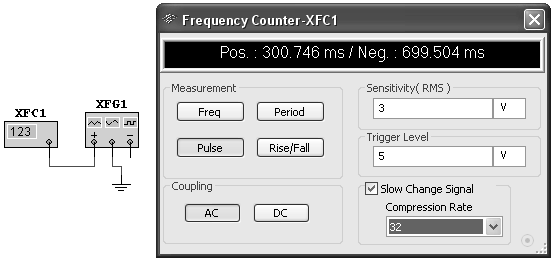 4.
4. Вообще-то
изображение в режиме синхронизации этого
осциллографа качественным можно назвать далеко
не всегда: часты случаи, когда сигнал лишь
мелькает на экране, пропадая в промежутках
вообще. Зато, в отличие от некоторых других
программ, сигнал действительно
синхронизируется, перестает плыть по экрану.
Градуировку движка усиления (VOLT/DIV), исходя из
сказанного выше, вряд ли можно воспринимать
серьезно, — сама по себе программа-осциллограф не
может понять какое напряжение подается на вход
звуковой карты. Хотя в программе
предусмотрено два уровня калибровки этого
параметра (Options/Calibrate), в моем случае
калибровка из программы не помогла, так как
калибровать можно было только в сторону
увеличения чувствительности, а мне-то надо было
наоборот — уменьшать. Поэтому калибровку по
ослаблению сигнала здесь и в других случаях
следует, проводит из микшера Windows: Громкость(системный
трей, правой клавишей мыши)\Регулятор
громкости\ Параметры\Свойства\Запись\Line\Ok.
Вообще-то
изображение в режиме синхронизации этого
осциллографа качественным можно назвать далеко
не всегда: часты случаи, когда сигнал лишь
мелькает на экране, пропадая в промежутках
вообще. Зато, в отличие от некоторых других
программ, сигнал действительно
синхронизируется, перестает плыть по экрану.
Градуировку движка усиления (VOLT/DIV), исходя из
сказанного выше, вряд ли можно воспринимать
серьезно, — сама по себе программа-осциллограф не
может понять какое напряжение подается на вход
звуковой карты. Хотя в программе
предусмотрено два уровня калибровки этого
параметра (Options/Calibrate), в моем случае
калибровка из программы не помогла, так как
калибровать можно было только в сторону
увеличения чувствительности, а мне-то надо было
наоборот — уменьшать. Поэтому калибровку по
ослаблению сигнала здесь и в других случаях
следует, проводит из микшера Windows: Громкость(системный
трей, правой клавишей мыши)\Регулятор
громкости\ Параметры\Свойства\Запись\Line\Ok. После
этого долгого пути перед вами появится регулятор
ослабления входного сигнала звуковой карты
(рис.5). Калибровку также можно производить с
помощью подстройки резисторов входного делителя
напряжения. Лишь после скрупулезной калибровки
вы сможете иметь более или менее объективное
представление о величине измеряемого сигнала по
показаниям на экране осциллографа.
После
этого долгого пути перед вами появится регулятор
ослабления входного сигнала звуковой карты
(рис.5). Калибровку также можно производить с
помощью подстройки резисторов входного делителя
напряжения. Лишь после скрупулезной калибровки
вы сможете иметь более или менее объективное
представление о величине измеряемого сигнала по
показаниям на экране осциллографа.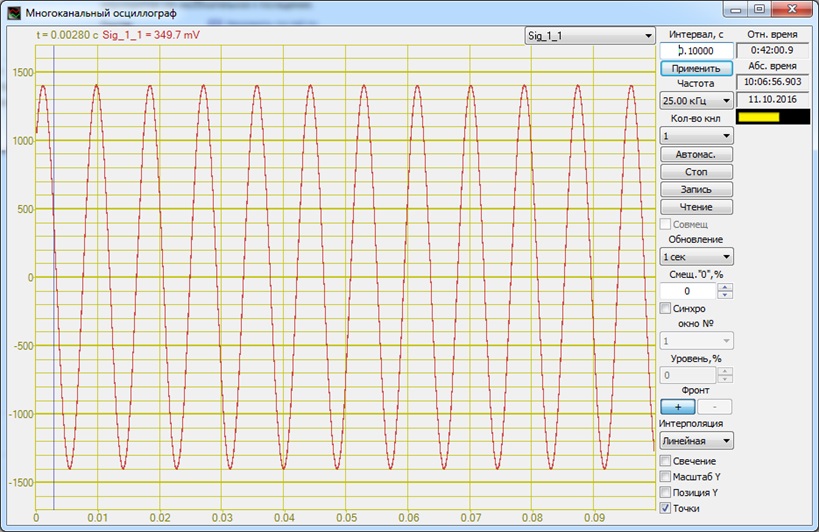 6),
регуляторы организованы в виде ползунков, его
функциональность выше, чем в предыдущем случае.
Органы управления расположены в верхней части
окна в виде кнопок, движимые регуляторы — как
обычно, сбоку от экрана.
6),
регуляторы организованы в виде ползунков, его
функциональность выше, чем в предыдущем случае.
Органы управления расположены в верхней части
окна в виде кнопок, движимые регуляторы — как
обычно, сбоку от экрана.

 Кроме
того, из вкладки Options\Colors можно задать любые цвета
для лучей и сетки экрана.
Кроме
того, из вкладки Options\Colors можно задать любые цвета
для лучей и сетки экрана. Взять программу можно там же, на
<Паяльнике> в разделе <Приборы/
Спектроанализаторы> (http://payalnik.hypermart.net/, 245 кб) или на странице
рекомендованной разработчиками (www.monumental.com/rshorne/gram.html),
где вы также сможете найти обновления программы.
Взять программу можно там же, на
<Паяльнике> в разделе <Приборы/
Спектроанализаторы> (http://payalnik.hypermart.net/, 245 кб) или на странице
рекомендованной разработчиками (www.monumental.com/rshorne/gram.html),
где вы также сможете найти обновления программы.
 9.
9.

 Программу можно найти по адресу http://payalnik.hypermart.net/
(85 Кб) в разделе <Приборы/Генераторы>, или www.nch.com.au/action.
Программу можно найти по адресу http://payalnik.hypermart.net/
(85 Кб) в разделе <Приборы/Генераторы>, или www.nch.com.au/action. 13.
13. 14.
14. В остальном функциональность
программы минимальна (рис.15).
В остальном функциональность
программы минимальна (рис.15). 16.
16. Это
позволит избежать возможных искажений от
передискретизации, как, например, на рисунке www.ferra.ru/pubimages/12488.gif (пояснения
см., например, в статье www.ferra.ru/online/multimedia/8633).
Это
позволит избежать возможных искажений от
передискретизации, как, например, на рисунке www.ferra.ru/pubimages/12488.gif (пояснения
см., например, в статье www.ferra.ru/online/multimedia/8633).